
Magellan® CrossoverGPS
Manual de Referência
™
Instruções para Operação do
Magellan CrossoverGPS
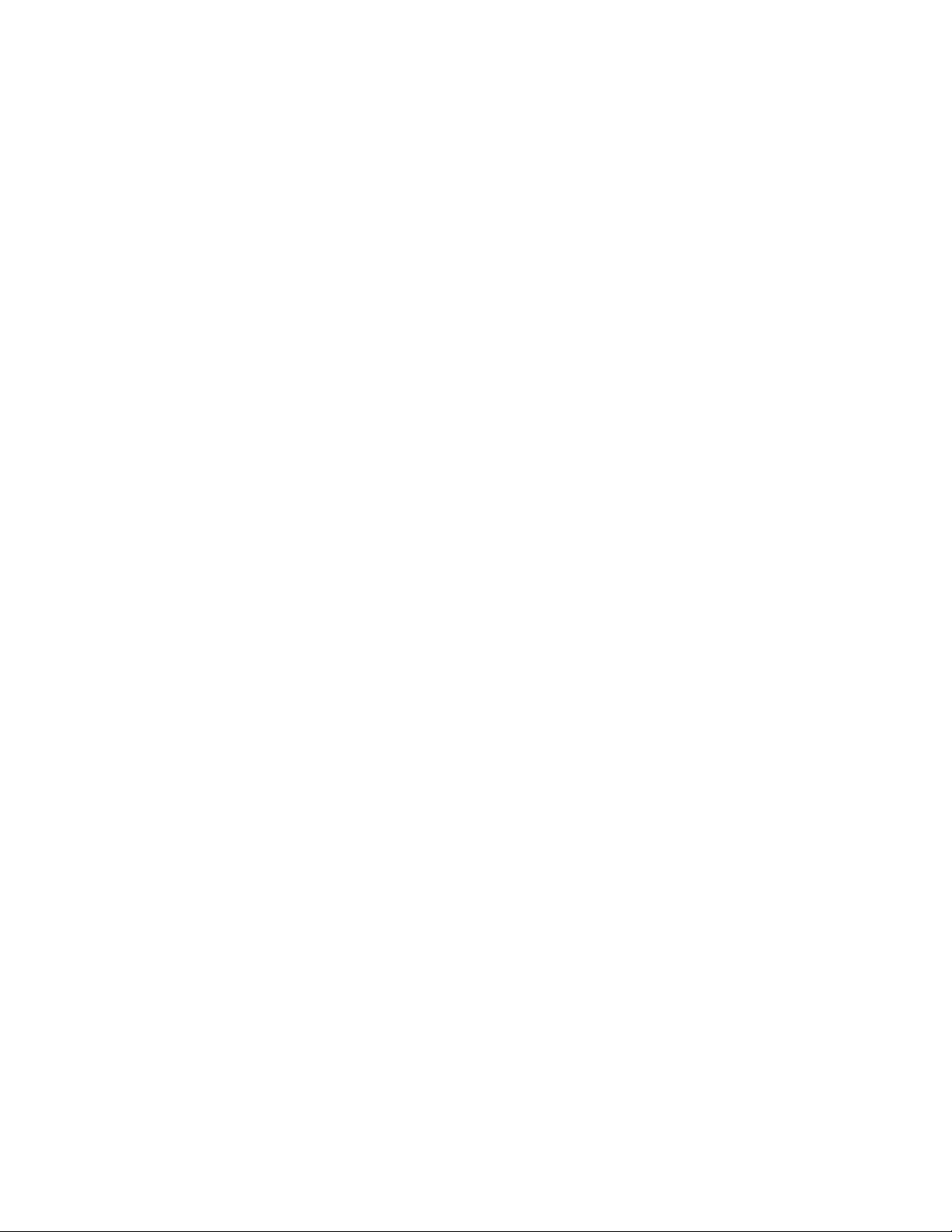
AVISOS IMPORTANTES SOBRE SEGURANÇA
O Magellan CrossoverGPS é uma ajuda à navegação em veículos concebida para o ajudar a chegar ao seu destino. Quando
utiliza o Magellan CrossoverGPS, deve cumprir estas regras de segurança para impedir que ocorram acidentes que possam
resultar em ferimentos ou na morte para si e para outros:
• Alguns países proíbem a instalação de qualquer objecto no pára-brisas. Verifique as regulamentações em vigor no seu
país relativas à montagem no pára-brisa. Visite www.magellanGPS.com para obter soluções alternativas para instalação.
É fornecido um disco adesivo com o Magellan CrossoverGPS para utilização como solução de montagem alternativa no
tablier.
• Enquanto conduz, a necessidade de ver o ecrã é mínima. Os avisos verbais irão orientá-lo para o seu destino. O condutor
deve introduzir dados ou programar o Magellan CrossoverGPS apenas quando o veículo está estacionário. Apenas um
passageiro do veículo deve introduzir dados ou programar o Magellan CrossoverGPS quando o veículo está em
movimento.
• É da sua responsabilidade cumprir todas as regras de trânsito.
• Foram feitos todos os esforços para garantir que a base de dados está correcta. No entanto, as estradas, pontos de
interesse (POIs) e locais de comércio e serviços poderão alterar-se com o passar do tempo. A base de dados não inclui,
analisa, processa, considera ou reflecte quaisquer dos seguintes: restrições legais (tais como o tipo, peso, altura,
largura, restrições à capacidade de carga e velocidade do veículo); inclinação de estradas; altura, largura, peso ou outros
limites de pontes; densidade populacional; qualidade ou segurança das vizinhanças; disponibilidade ou proximidade de
polícia, salvamentos de emergência, emergências médicas ou outra assistência; zonas de construção ou perigosas;
estradas ou vias fechadas; segurança ou estado de conservação de estradas, trânsito ou instalações de trânsito;
condições atmosféricas; características ou estado dos pavimentos; eventos especiais; congestão de tráfego. É da sua
responsabilidade ignorar quaisquer sugestões de rotas inseguras, perigosas ou ilegais.
• Mantenha o Magellan CrossoverGPS afastado de condições de temperaturas extremas. Por exemplo, não o deixe exposto
à luz do Sol durante longos períodos de tempo.
• Quando instala o Magellan CrossoverGPS no seu veículo, utilizando o suporte de pára-brisas ou outro suporte ou
acessórios, de não obstruir a visão da estrada do condutor, não interferir na operação dos dispositivos de segurança do
veículo tais como os "air bags", ou apresentar um perigo para os ocupantes do veículo caso o Magellan CrossoverGPS se
solte durante a condução. O utilizador assume os riscos associados a danos ao veículo ou aos ocupantes do veículo como
resultado das suas opções de instalação do Magellan CrossoverGPS .
• As leis de alguns países proíbem a utilização de auscultadores estéreo enquanto conduz um veículo. Queira verificar as
leis vigentes no país em que está a conduzir.
• Proceda com cuidado quando estiver a ouvir música pelos auscultadores durante períodos de tempo prolongados, visto
que isto pode levar a perdas auditivas.
• A bateria do Magellan CrossoverGPS é recarregável e não deve ser removida. No caso de ser necessário substituí-la, deve
contactar a Assistência Técnica da Magellan.
Acerca do Carregamento do Magellan CrossoverGPS
• Utilize apenas o transformador de CA (Phihong: PSC2200R-050) aprovado para o seu Magellan CrossoverGPS.
A utilização de outro tipo de adaptador de CA pode resultar em avaria e/ou possível risco de incêndio devido ao
sobreaquecimento da bateria.
• Utilize apenas o carregador de automóvel aprovado para / fornecido com o seu Magellan CrossoverGPS. A utilização de
outro tipo de carregador de automóvel resultará numa avaria e/ou danos ao receptor.
• O Magellan CrossoverGPS deve ser utilizado com uma Unidade de Alimentação LISTADA e marcada com "LPS",
"Limited Power Source" (Fonte de Alimentação Limitada) e "output rated + 5 V dc / 2.0 A" (corrente + 5 V dc / 2,0 A).
• Utilize o cabo USB aprovado para / fornecido com o seu Magellan CrossoverGPS.
• Por motivos de segurança, a bateria do seu Magellan CrossoverGPS irá parar de carregar quando a temperatura ambiente
se encontrar abaixo dos 0 °C ou acima dos 45°C.
1
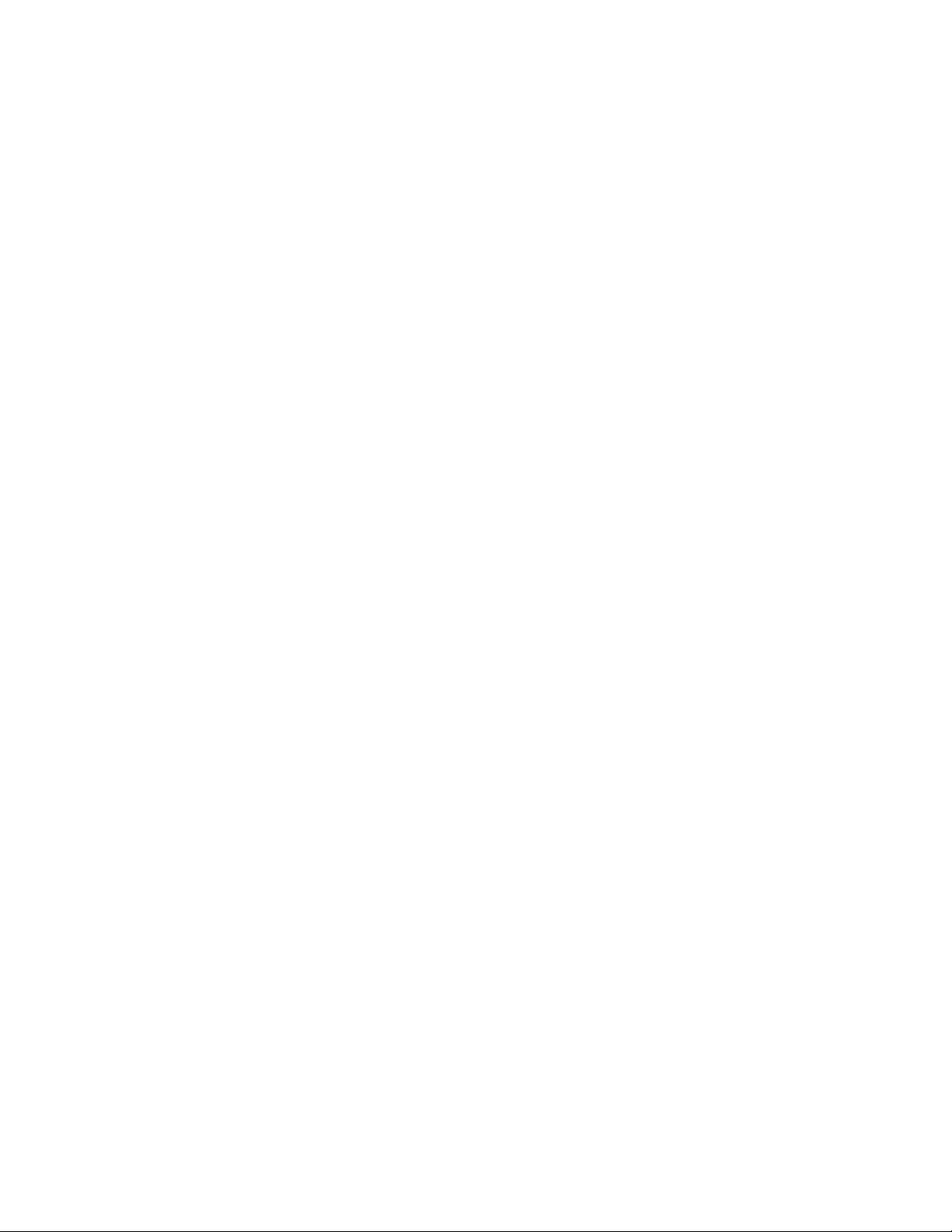
AVISOS IMPORTANTES SOBRE SEGURANÇA
Acerca do Transformador de CA
• Não utilize o transformador num ambiente de humidade elevada. Nunca toque no transformador com as mãos ou pés
molhados.
• Permita que exista ventilação adequada em volta do transformador quando o utilizar para operar o dispositivo ou
carregar a bateria. Não cubra o transformador de CA com papel ou outros objectos que reduzam a ventilação. Não utilize
o transformador de CA enquanto este se encontra dentro de uma mala de transporte.
• Ligue o transformador a uma fonte de alimentação apropriada. Os requisitos de voltagem e ligação à terra encontram-se
no invólucro do produto e/ou na embalagem.
• Não utilize o transformador se o cabo estiver danificado.
• Não tente reparar o seu Magellan CrossoverGPS. No seu interior não existem peças que seja possível reparar.
Se se danificar ou for exposto a humidade excessiva, substitua o Magellan CrossoverGPS.
Acerca da bateria
• Não tente substituir a bateria. Contacte a Assistência Técnica da Magellan para questões acerca da bateria.
• Utilize o carregador aprovado para o seu Magellan CrossoverGPS.
2
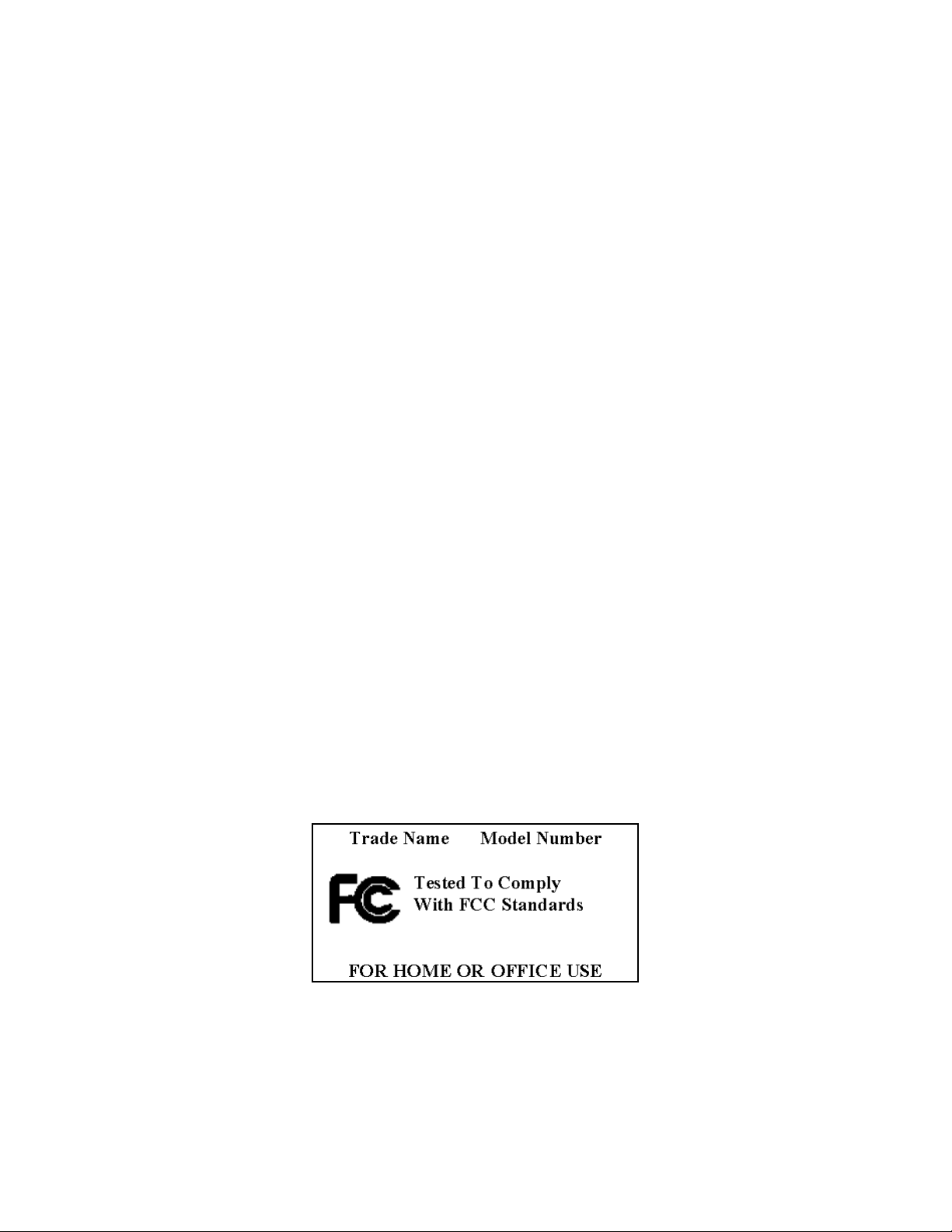
AVISOS IMPORTANTES SOBRE SEGURANÇA
Declaração sobre Interferências da Federal Communication Commission
Este equipamento foi testado e cumpre os limites de um dispositivo digital de classe B, cumprindo a parte 15 das regras da
FCC. Estes limites foram concebidos para proporcionar protecção razoável contra interferências danosas numa instalação
residencial. Este equipamento gera, utiliza e pode irradiar energia de rádio-frequências e, caso não seja adequadamente
instalado e utilizado segundo as instruções, poderá provocar interferências prejudiciais às comunicações por rádio. No
entanto, não há qualquer garantia de que a interferência não ocorra numa instalação específica. Se este equipamento
provocar interferências prejudiciais à recepção de rádio ou televisão, o que pode ser determinado ligando e desligando o
equipamento, o utilizador é encorajado a corrigir a interferência executando um dos seguintes passos:
• Reorientar ou reposicionar a antena de recepção.
• Aumentar a distância entre o equipamento e o receptor.
• Ligar o equipamento a uma tomada num circuito diferente daquele a que o receptor está ligado.
• Consultar um fornecedor ou um técnico experiente de rádio/TV.
Este dispositivo está em conformidade com a Parte 15 das Regras da FCC. A operação está sujeita às seguintes duas
condições: (1) Este dispositivo não poderá provocar interferências prejudiciais, e (2) este dispositivo deve aceitar quaisquer
interferências recebidas, incluindo interferências que poderão provocar a operação indesejada.
Aviso da FCC: Quaisquer alterações ou modificações, não expressamente aprovadas pela parte responsável pela
conformidade, poderão invalidar a autoridade do utilizador para funcionar com este equipamento.
NOTA IMPORTANTE:
Declaração de Exposição à Radiação FCC:
Este equipamento cumpre com os limites de exposição à radiação FCC, estabelecidos para um ambiente não controlado.
Os utilizadores finais devem seguir as instruções de funcionamento específicas para satisfazerem a conformidade com a
exposição RF.
Este transmissor não deve ser instalado, nem funcionar, em conjunto com qualquer outro transmissor ou antena.
Para que este equipamento continue a cumprir as normas da FCC, devem ser utilizados cabos blindados com este
equipamento. A operação de equipamento não aprovado ou cabos sem blindagem resultará provavelmente em interferência
na recepção de rádio e TV. O utilizador deve ter em atenção que quaisquer alterações e modificações efectuadas ao
equipamento sem a aprovação do fabricante poderão invalidar a autoridade do utilizador para operar este equipamento.
O Magellan CrossoverGPS deve ser instalado e funcionar a uma distância do utilizador de, pelo menos, 20 cm.
3
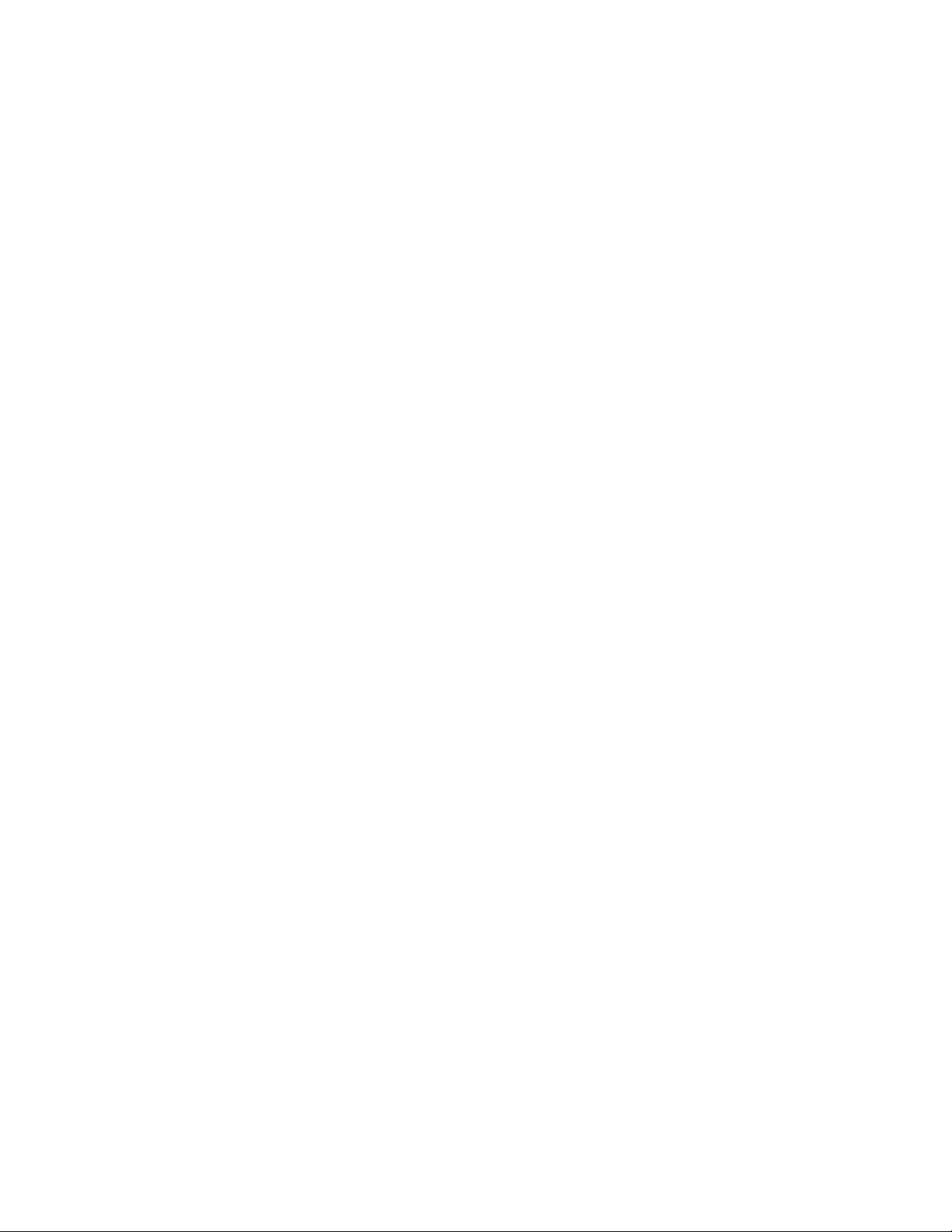
AVISOS IMPORTANTES SOBRE SEGURANÇA
Declaração IC
A operação está sujeita às seguintes duas condições:
1. Este dispositivo pode não causar interferência e
2. Este dispositivo deve aceitar qualquer interferência, incluindo interferência que possa causar um
funcionamento indesejável do dispositivo.
NOTA IMPORTANTE:
Declaração de Exposição à Radiação IC:
Este equipamento cumpre com os limites de exposição à radiação IC, estabelecidos para um ambiente não controlado.
Os utilizadores finais devem seguir as instruções de funcionamento específicas para satisfazerem a conformidade com a
exposição RF.
Este transmissor não deve ser instalado, nem funcionar, em conjunto com qualquer outro transmissor ou antena.
© 2007 Magellan Navigation, Inc. Todos os direitos reservados. O logotipo Magellan, Magellan CrossoverGPS, Turn it on and
go, TrueView, QuickSpell, SmartDetour e SmartVolume são marcas comerciais da Magellan Navigation, Inc. Nenhuma parte
deste manual do utilizador pode ser reproduzida ou transmitida seja de que forma ou meios, electrónicos ou mecânicos,
incluindo fotocópias e gravações, com outro objectivo que não a utilização pessoal do comprador sem a autorização prévia e
por escrito da Magellan Navigation, Inc.
631409-08 A
4
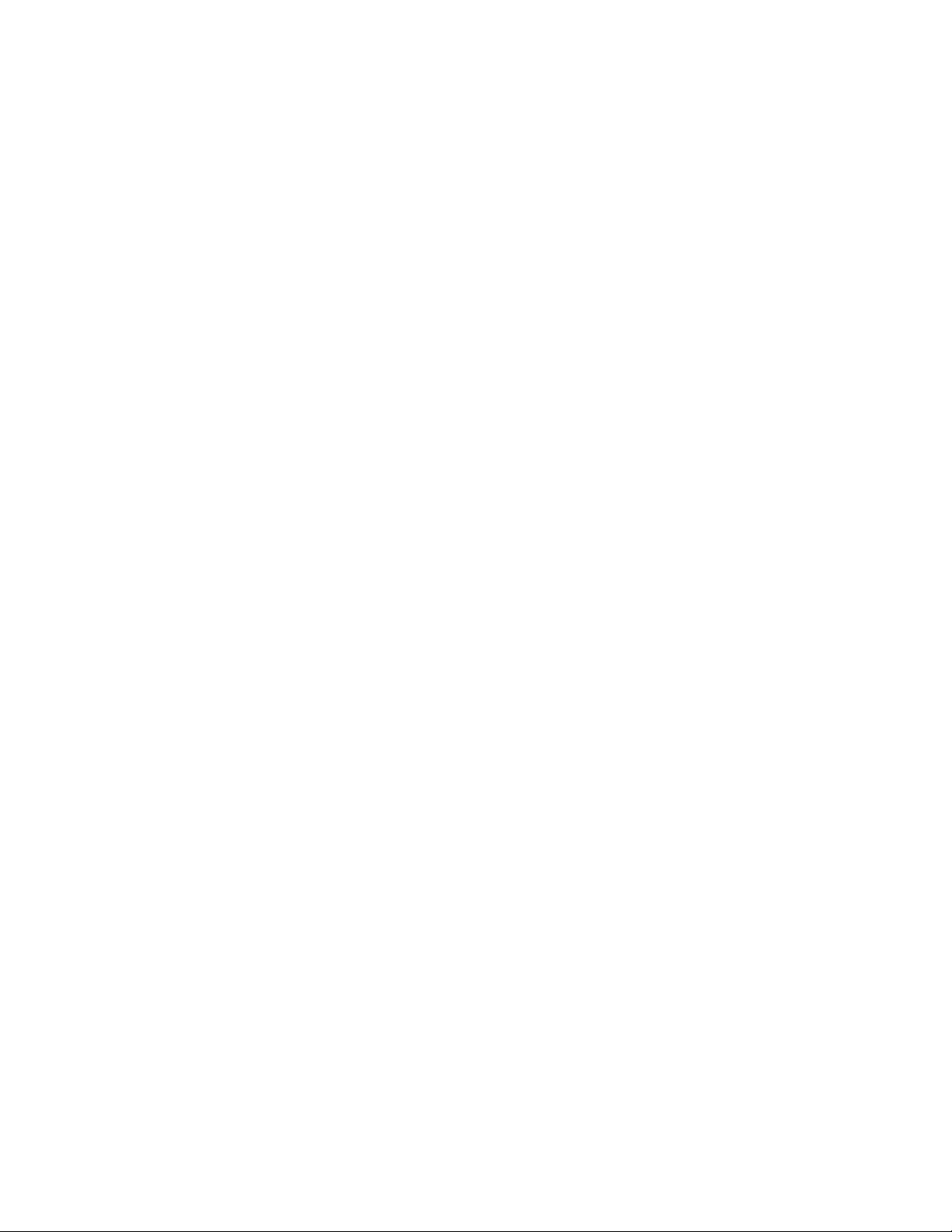
Magellan CrossoverGPS .............................................................................1
O que o Magellan CrossoverGPS pode fazer por si… ...........................................1
Manual de referência do Magellan CrossoverGPS ................................................2
Magellan CrossoverGPS .....................................................................................2
Vista lateral direita do Magellan CrossoverGPS ...................................................3
Vista lateral esquerda do Magellan CrossoverGPS ...............................................3
Ecrã do menu de aplicações do Magellan CrossoverGPS .............................4
Aceder ao Menu de aplicações ...........................................................................5
Estado do satélite ..............................................................................................5
Ecrãs de Navegação em veículos do Magellan CrossoverGPS ......................6
Ecrã do Mapa ....................................................................................................6
Ecrãs do menu principal .....................................................................................7
Menu principal – Rota activa ................................................................. 7
Menu principal – Sem rota activa ........................................................... 9
Ecrã Localizar .................................................................................................10
Lista de direcções ...........................................................................................10
Criar rotas ..............................................................................................12
Descrição geral ...............................................................................................12
Criar uma rota para um endereço ......................................................................12
Criar uma rota utilizando POIs ..........................................................................13
Criar uma rota para um POI pelo nome ................................................. 13
Criar uma rota para um POI mais próximo. ............................................ 14
Criar uma rota para um POI próximo de uma saída de auto-estrada à frente
Criar uma rota para voltar a casa ......................................................................15
Definir o endereço de casa .................................................................. 15
Mudar o endereço de casa ................................................................... 16
Criar uma rota para o endereço de casa ................................................ 16
Utilizar o livro de endereços ............................................................................16
Criar uma rota para um destino anterior ................................................ 16
Acrescentar um destino anterior ao livro de endereços ........................... 17
Criar uma rota para um destino favorito ................................................ 17
Criar uma rota para um endereço no livro de endereços .......................... 17
Editar um endereço no livro de endereços ............................................. 18
Eliminar um endereço do livro de endereços ......................................... 18
Criar um novo endereço ...................................................................... 19
Criar uma rota para um cruzamento ...................................................... 19
.14
POIs melhorados do Magellan CrossoverGPS ............................................21
Descrição geral ...............................................................................................21
POIs de câmaras de velocidade ........................................................................21
Aceder ao menu de POI melhorado ...................................................................21

Carregar um ficheiro de POI melhorado. ............................................................21
Mostrar/Seleccionar categorias ........................................................................21
Programar os alarmes ......................................................................................22
Programar parâmetros de alarmes ....................................................................22
Criar uma rota utilizando POIs melhorados ........................................................22
Guardar um POI dos POIs melhorados no Livro de Endereços ..............................23
Utilizar o Planeador de Viagens ...............................................................24
Descrição geral ...............................................................................................24
Criar uma viagem com vários destinos ..............................................................24
Activar uma viagem de vários destinos .............................................................24
Editar uma viagem com vários destinos .............................................................25
Apagar uma viagem com vários destinos ...........................................................26
Mudar o nome de uma viagem com vários destinos ...........................................26
Navegação marítima ................................................................................27
Carregar cartas MapSend BlueNav ....................................................................27
Mudar regiões .................................................................................................27
Terminologia específica ...................................................................................28
Waypoints .......................................................................................... 28
Traçado ............................................................................................. 28
Traçado inverso .................................................................................. 28
GOTO ................................................................................................ 28
Viagem .............................................................................................. 28
Visão geral do ecrã Carta .................................................................................29
Criar um waypoint a partir do ecrã Mapa ...........................................................30
Criar um waypoint a partir do ecrã Bússola .......................................................30
Criar um waypoint a partir do ecrã Navegação marítima ....................................30
Definir o seu porto ...........................................................................................31
Ir para o seu porto ...........................................................................................31
Criar uma viagem GOTO a partir do ecrã Mapa ...................................................31
Criar uma viagem GOTO a partir do menu Navegação marítima ...........................32
Criar uma viagem com vários destinos ..............................................................32
Activar uma viagem de vários destinos .............................................................33
Traçados .........................................................................................................33
Vista panorâmica .............................................................................................34
Aceder à Vista panorâmica .................................................................. 34
Navegação ao ar livre .............................................................................35
Carregar cartas MapSend Topo .........................................................................35
Mudar regiões .................................................................................................35
Terminologia específica ...................................................................................36
Waypoints .......................................................................................... 36
Traçado ............................................................................................. 36
Traçado inverso .................................................................................. 36
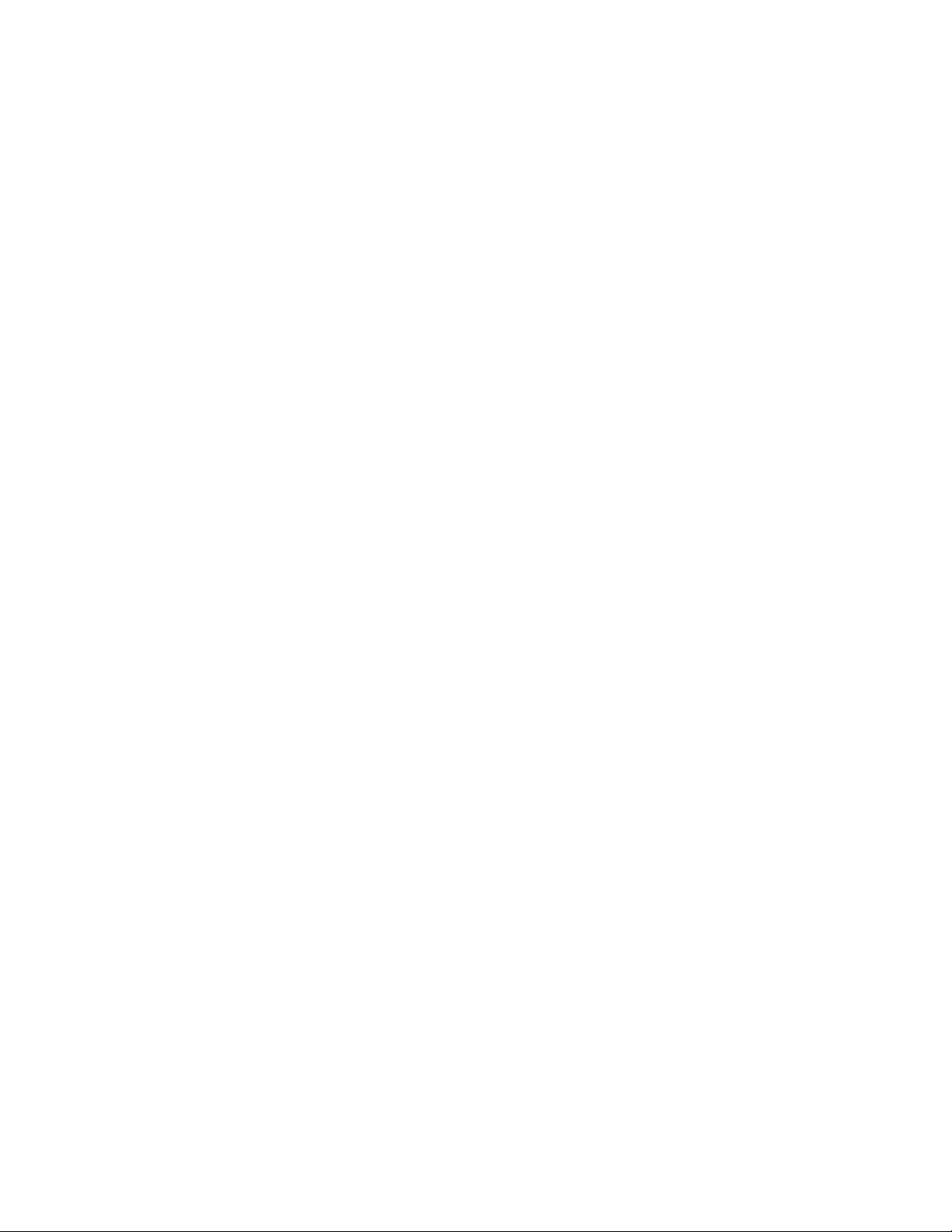
GOTO ................................................................................................ 36
Viagem .............................................................................................. 36
Visão Geral do Ecrã Carta .................................................................................37
Criar um waypoint a partir do ecrã Mapa ...........................................................38
Criar um waypoint a partir do ecrã Bússola .......................................................38
Criar um waypoint a partir do menu Navegação ao ar livre .................................38
Definir o campo base .......................................................................................39
Ir para o campo base .......................................................................................39
Criar uma viagem GOTO a partir do ecrã Mapa. ..................................................39
Criar uma viagem GOTO a partir do menu de Navegação ao ar livre ....................40
Criar uma viagem com vários destinos ..............................................................40
Activar uma viagem de vários destinos .............................................................41
Traçados .........................................................................................................41
Ecrã Pista 3D ...................................................................................................42
Aceder ao ecrã Pista 3D ...................................................................... 42
Definir opções do utilizador .....................................................................43
Descrição geral ...............................................................................................43
Selecção de POI ..............................................................................................43
Opções do Livro de endereços (Opções de waypoint em Marítimo e Ar livre) .......43
Opções de Traçado activo (Apenas Marítimo e Ar livre) .....................................43
Opções do Mapa ..............................................................................................44
Cor do mapa (Apenas Navegação em veículos) ..................................................44
Preferências de Rota (Apenas Navegação em veículos) .....................................45
Opções de Desvio (Apenas Navegação em veículos) ..........................................45
Modo simulador (Apenas Navegação em veículos) ............................................45
Cores do Menu ................................................................................................46
Opções de tom .................................................................................................46
Instruções para Navegação (Apenas Navegação em veículos) ............................46
Opções GPS .....................................................................................................46
Cópia de Segurança e Restauro (Apenas Navegação em veículos) ......................47
Exportar dados / Importar dados (Apenas para navegação marítima e ao ar livre) 47
Definições do Sistema .............................................................................48
Descrição geral ...............................................................................................48
Volume ............................................................................................................48
Luminosidade ..................................................................................................48
Energia ...........................................................................................................48
Idioma .............................................................................................................48
Fuso horário ....................................................................................................48
Unidade de medição ........................................................................................49
Página 2 .........................................................................................................49
Informações sobre o produto ............................................................................49
Diagnóstico .....................................................................................................49
Itens adicionais ...............................................................................................49
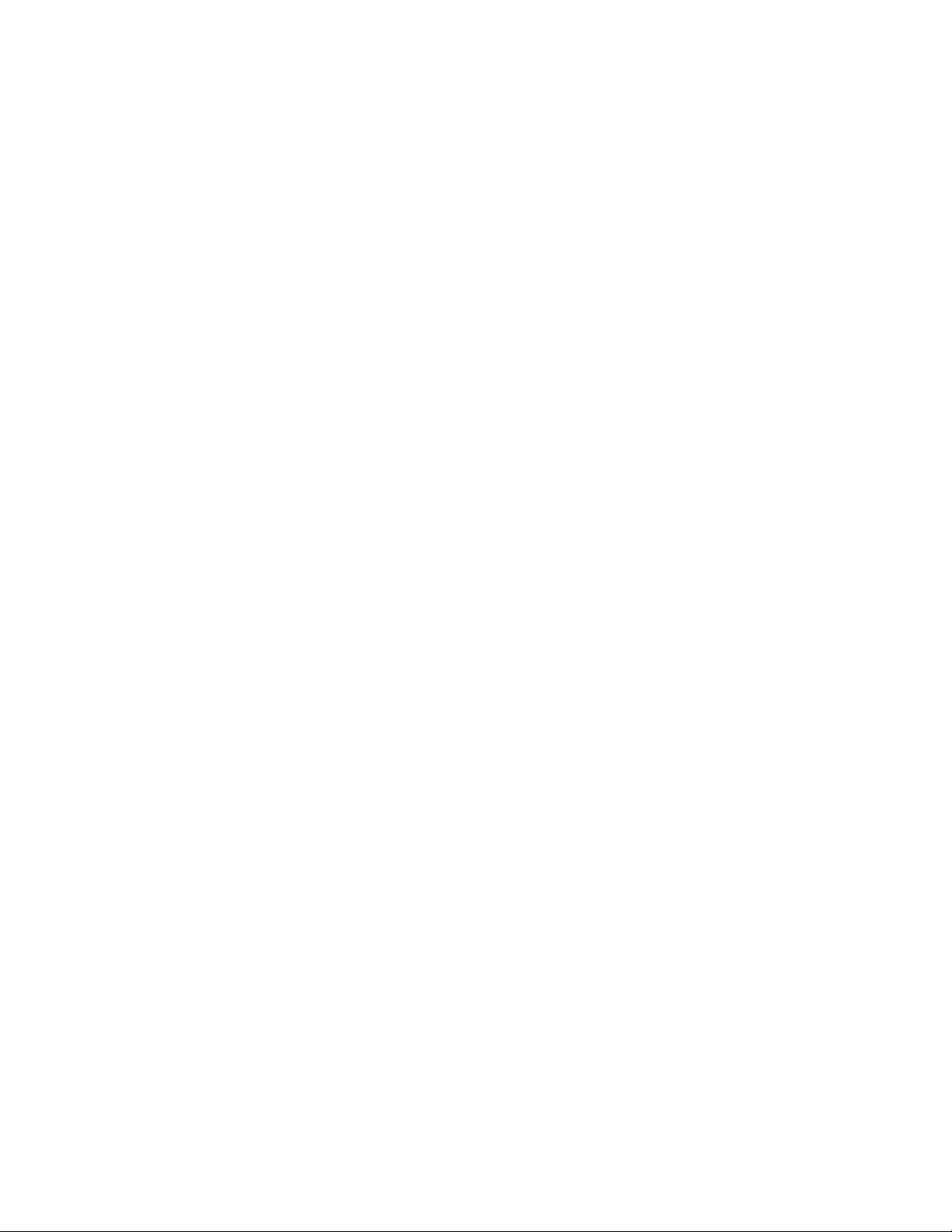
Duração das pilhas ..........................................................................................49
Contacte-nos ...................................................................................................49
Instalação das Magellan CrossoverGPS PC Tools ......................................50
Instalar o software ...........................................................................................50
Magellan CrossoverGPS POI Manager .......................................................51
Latitude ...........................................................................................................51
Longitude ........................................................................................................51
Altitude ...........................................................................................................52
Abrir um Ficheiro de POI ..................................................................................52
Criar um novo ficheiro de POI ...........................................................................53
Adicionar POIs individuais ................................................................................53
Importar um Ficheiro de dados .........................................................................55
Magellan CrossoverGPS Music Manager ...................................................56
Magellan CrossoverGPS Photo Manager ...................................................57
Leitor de música .....................................................................................58
Reproduzir Uma música ...................................................................................58
Reproduzir Várias Músicas ...............................................................................59
Reproduzir ......................................................................................... 59
Criar .................................................................................................. 59
Mudar ............................................................................................... 60
Apagar .............................................................................................. 60
Mudar o Nome ................................................................................... 60
Modo de Reprodução .......................................................................................60
Listar Músicas .................................................................................................61
Equalizador .....................................................................................................61
Ajuda ..............................................................................................................61
Visualizador de Fotos ..............................................................................62
Ver Uma Fotografia ..........................................................................................62
Imagem anterior (seta para a esquerda) ............................................... 63
Zoom ................................................................................................ 63
Apresentação de Diapositivos .............................................................. 63
Deslocamento ................................................................................... 63
Rodar Imagem .................................................................................. 63
Imagem seguinte (seta para a direita) ..............................................................63
ESC ................................................................................................. 64
Gerir fotografias ...............................................................................................64
Vista de lista ...................................................................................... 64
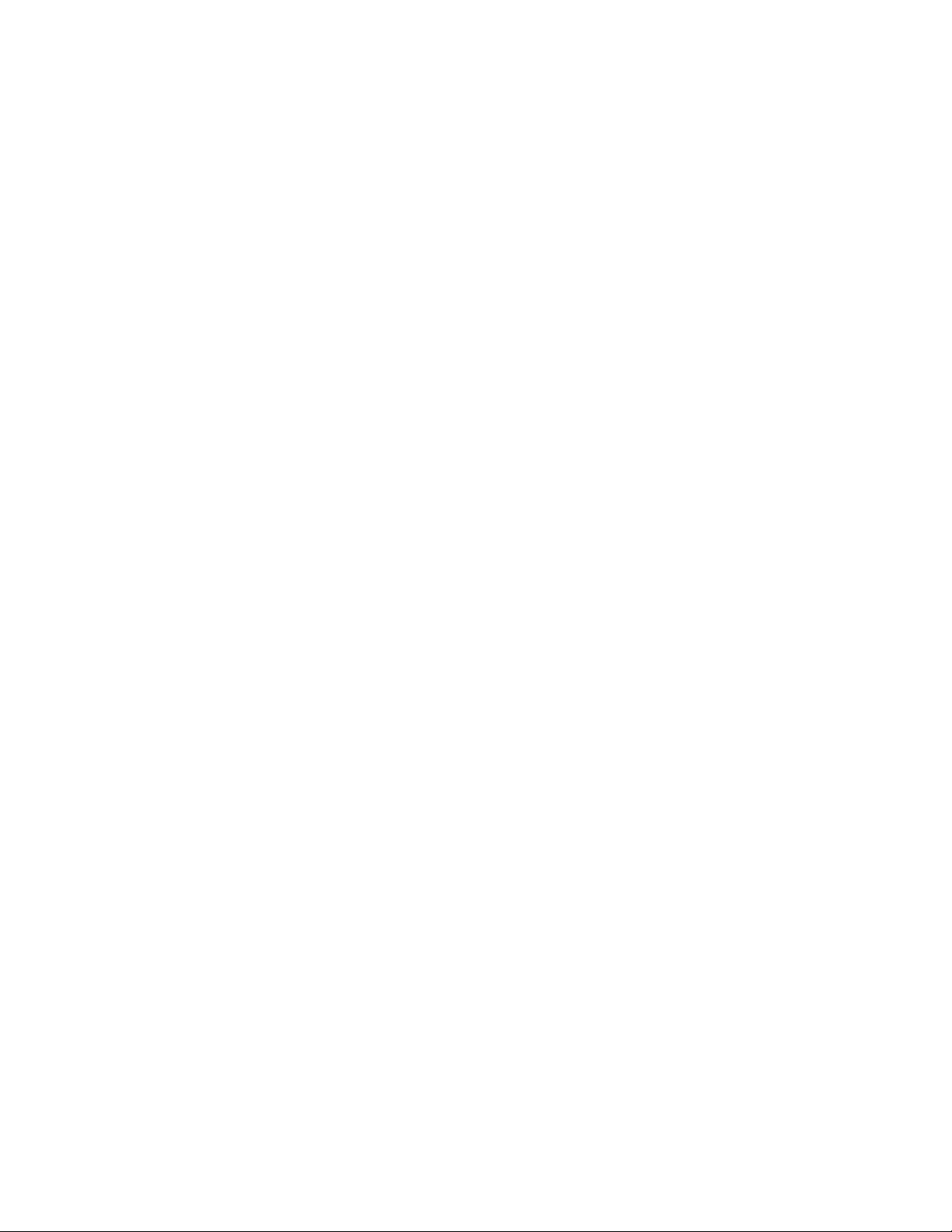
Miniatura ........................................................................................... 64
Mudar o Nome ................................................................................... 64
Propriedades ...................................................................................... 64
Ferramentas ....................................................................................................64
Preferências ....................................................................................... 64
Apagar Ficheiros ................................................................................ 65
Acerca de .......................................................................................... 65
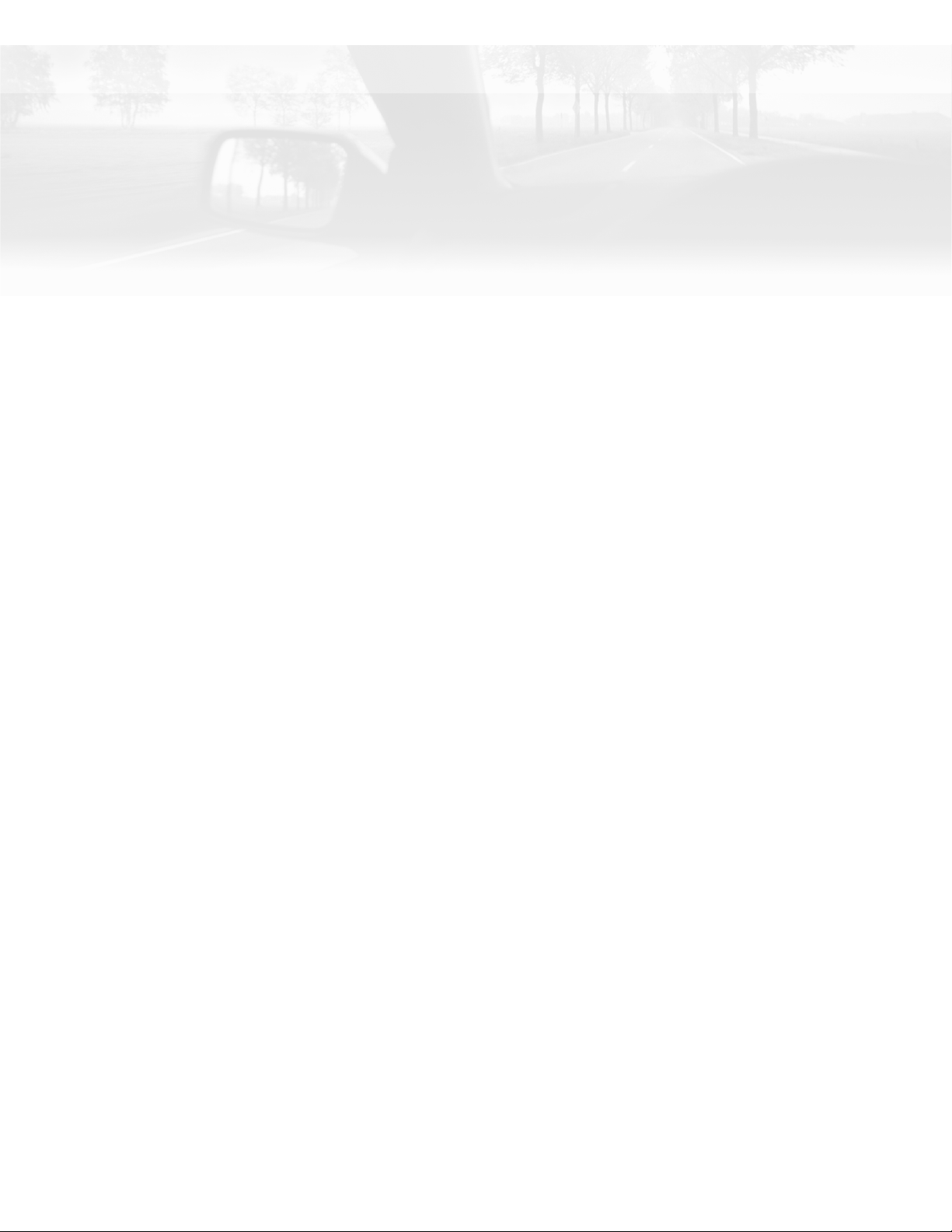
Magellan CrossoverGPS
Obrigado por adquirir o seu Magellan CrossoverGPS. O Magellan CrossoverGPS é o
companheiro de viagem perfeito para todas as suas viagens de carro, de barco ou
caminhadas, desde um simples deslocamento às compras a férias de uma semana.
O que o Magellan CrossoverGPS pode fazer por si…
• Fornecer instruções de condução curva a curva para qualquer endereço no país
seleccionado.
• Contém um livro de endereços no qual pode gravar endereços para os quais
necessita dirigir-se frequentemente. Pode até marcar um endereço como favorito
para o achar mais facilmente.
• É fornecido pré-carregado com uma extensiva base de dados de pontos de
interesse (POIs) de acesso fácil para que possa encontrar rapidamente um
restaurante, posto de combustível, banco ou outros destinos populares.
• O Magellan CrossoverGPS inclui a ferramenta SmartDetour™ que lhe perguntará
automaticamente se pretende desviar-se dos engarrafamentos persistentes.
• Fornece alertas para o avisar sobre pontos de controlo de velocidade próximos.
• Inclui um planeador de viagens que lhe fornece a capacidade de criar uma
viagem com vários destinos.
• Um computador de bordo que fornece um registo da sua viagem que pode ser
guardado.
• Pode inclusivamente criar uma rota para uma intersecção quando não tem a
certeza sobre o endereço exacto, mas conhece os cruzamentos.
• Os caminhantes podem utilizar o Magellan CrossoverGPS para planear a
caminhada ou retorno ao campo base.
• Aqueles que andam de barco, poderão definir zonas de pesca para as quais
poderão retornar na viagem seguinte.
• Pequeno e portátil, o Magellan CrossoverGPS cabe no seu bolso e está pronto a
acompanhá-lo sempre.
A interface do Magellan CrossoverGPS é ágil e de fácil utilização. Graças ao ecrã táctil,
basta um toque para aceder a todas as funcionalidades do Magellan CrossoverGPS.
Magellan Crossover GPS 1
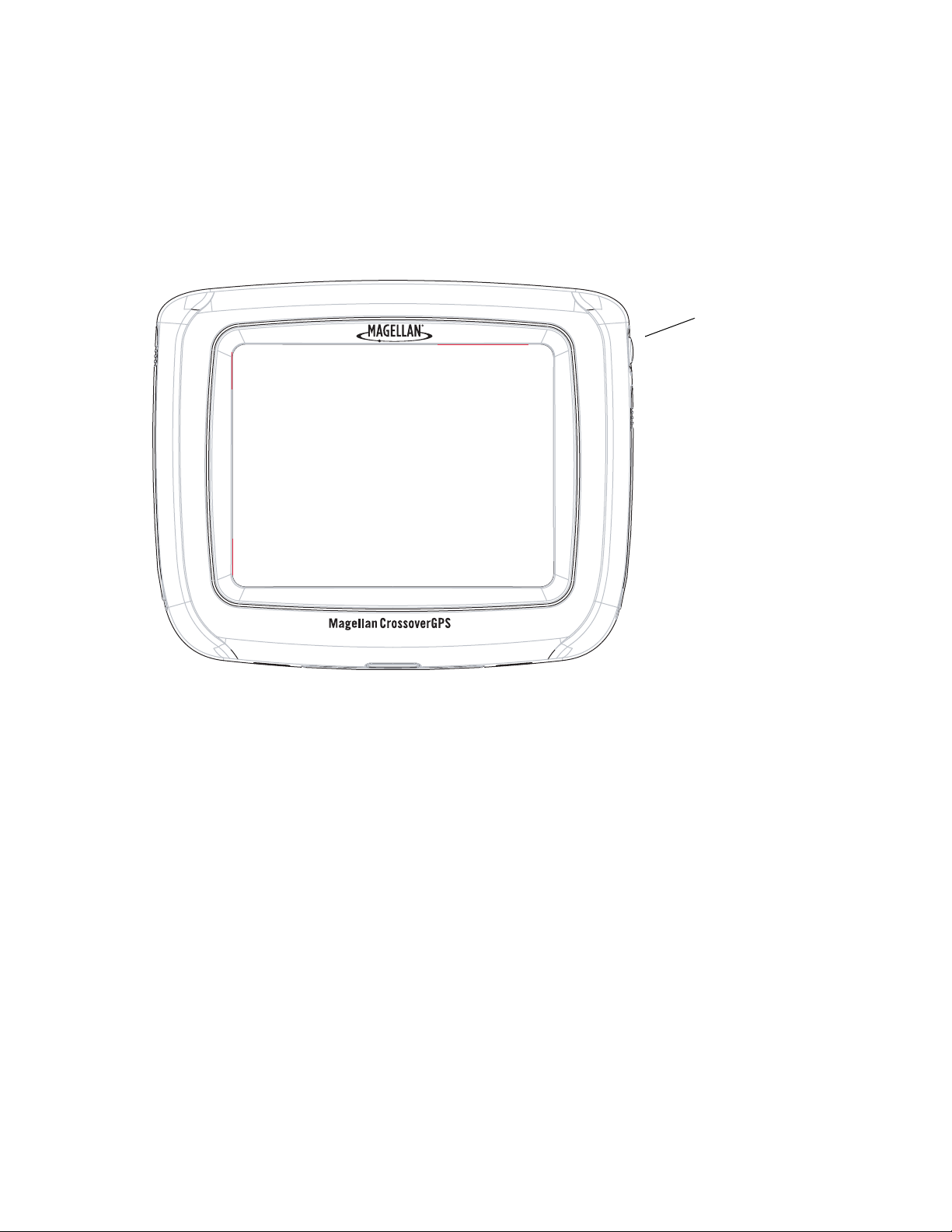
Manual de referência do Magellan CrossoverGPS
Não é necessário ler este documento na íntegra para começar a usar o Magellan
CrossoverGPS. A maioria dos utilizadores descobre que para utilizar o Magellan
CrossoverGPS basta tirá-lo da caixa e utilizam este manual apenas naquelas raras
ocasiões em que é necessária uma pequena ajuda para uma função.
Magellan CrossoverGPS
Energia
O Magellan CrossoverGPS utiliza um ecrã táctil para todas as entradas do utilizador.
O único botão de fácil acesso que é normalmente utilizado é o botão de alimentação,
localizado no lado direito da unidade. Para evitar ligar acidentalmente o aparelho, deve
premir e manter premido o botão de alimentação durante alguns segundos para ligar o
Magellan CrossoverGPS. [Nota: O botão reiniciar deve estar ligado (na posição com o “I”
para cima) antes que o Magellan CrossoverGPS possa ser ligado.]
Todas as ligações ao Magellan CrossoverGPS localizam-se nos lados esquerdo e direito da
unidade, protegidas por uma borracha para evitar a humidade. Quando precisar aceder
aos conectores, basta levantar a tampa protectora da base.
Magellan Crossover GPS 2
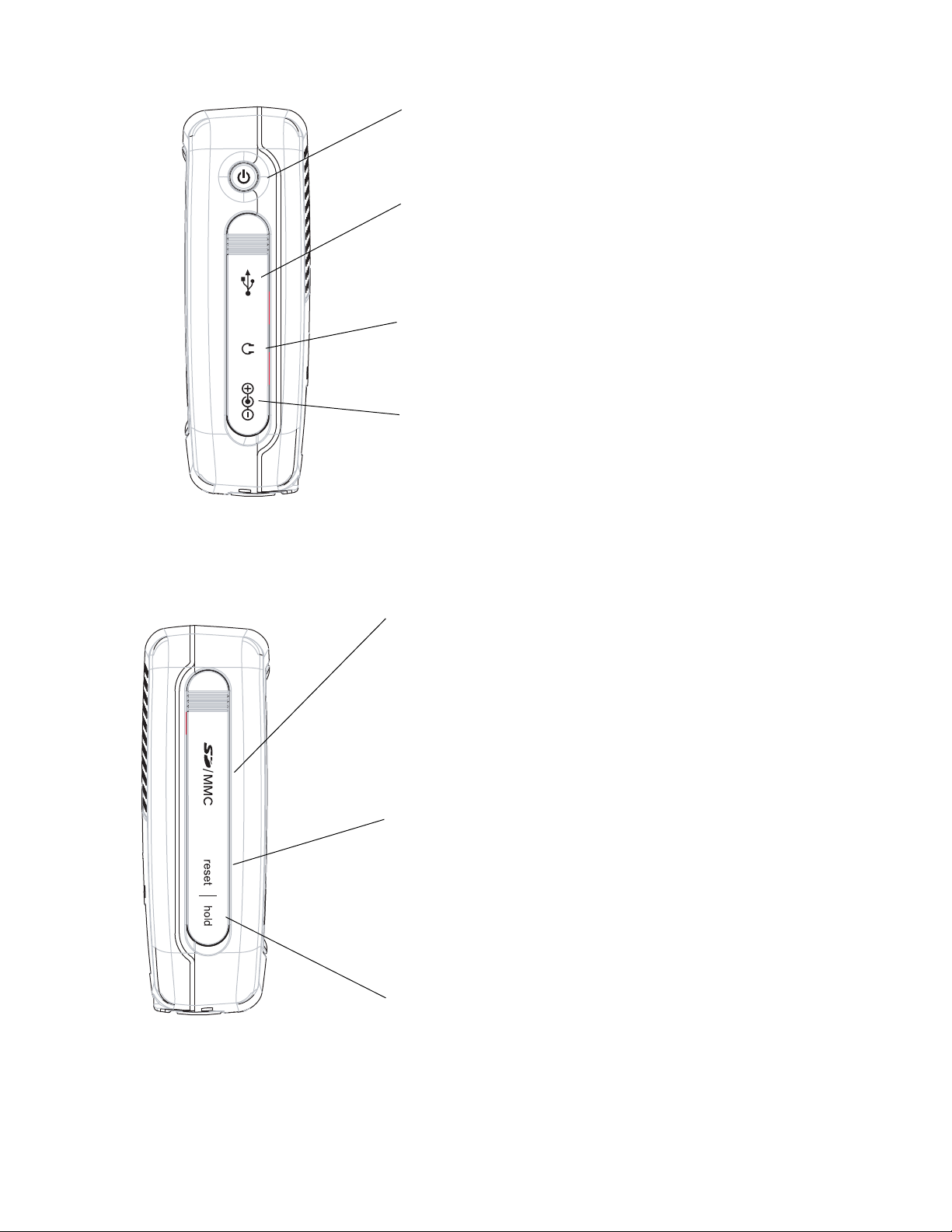
Vista lateral direita do Magellan CrossoverGPS
Energia - Prima para ligar ou desligar a
alimentação. (Nota: O interruptor reiniciar DEVE
estar na posição com o “I” para cima).
Ligação USB - (sob a tampa protectora) Utilizado
para ligar a um computador pessoal para
actualização do firmware ou para descarregar
ficheiros de música, fotos e POIs personalizados.
Conector para auscultadores - (sob a tampa
protectora) Verifique a legislação vigente quanto à
utilização de auscultadores ao volante.
Entrada de alimentação externa - (sob a tampa
protectora) Liga a alimentação ao Magellan
CrossoverGPS a partir de um adaptador de corrente
para isqueiro ou um adaptador de CA aprovado.
Vista lateral esquerda do Magellan CrossoverGPS
Ranhura do cartão SD - (sob a tampa protectora)
Contém um cartão SD com um mapa de ruas
detalhado para o seu país e quaisquer ficheiros que
possa ter transferido de um PC. Estão disponíveis
cartões SD adicionais com mapas de ruas de outros
países, mapas topográficos ou cartas marítimas em
www.magellanGPS.com
Repor - (sob a tampa protectora) Pode ser-lhe
solicitado que volte a ligar a unidade, caso o Magellan
CrossoverGPS pare de funcionar ou durante as
actualizações de firmware. (O Magellan CrossoverGPS
só funcionará com o interruptor reiniciar na posição
“I” para cima)
Botão Hold (reter ecrã) - (sob a tampa protectora)
Utilizado para desligar a parte táctil do ecrã e colocar
o receptor num modo de economia de energia.
Usado essencialmente ao ar livre, quando o Magellan
CrossoverGPS está no bolso ou na mochila.
Magellan Crossover GPS 3
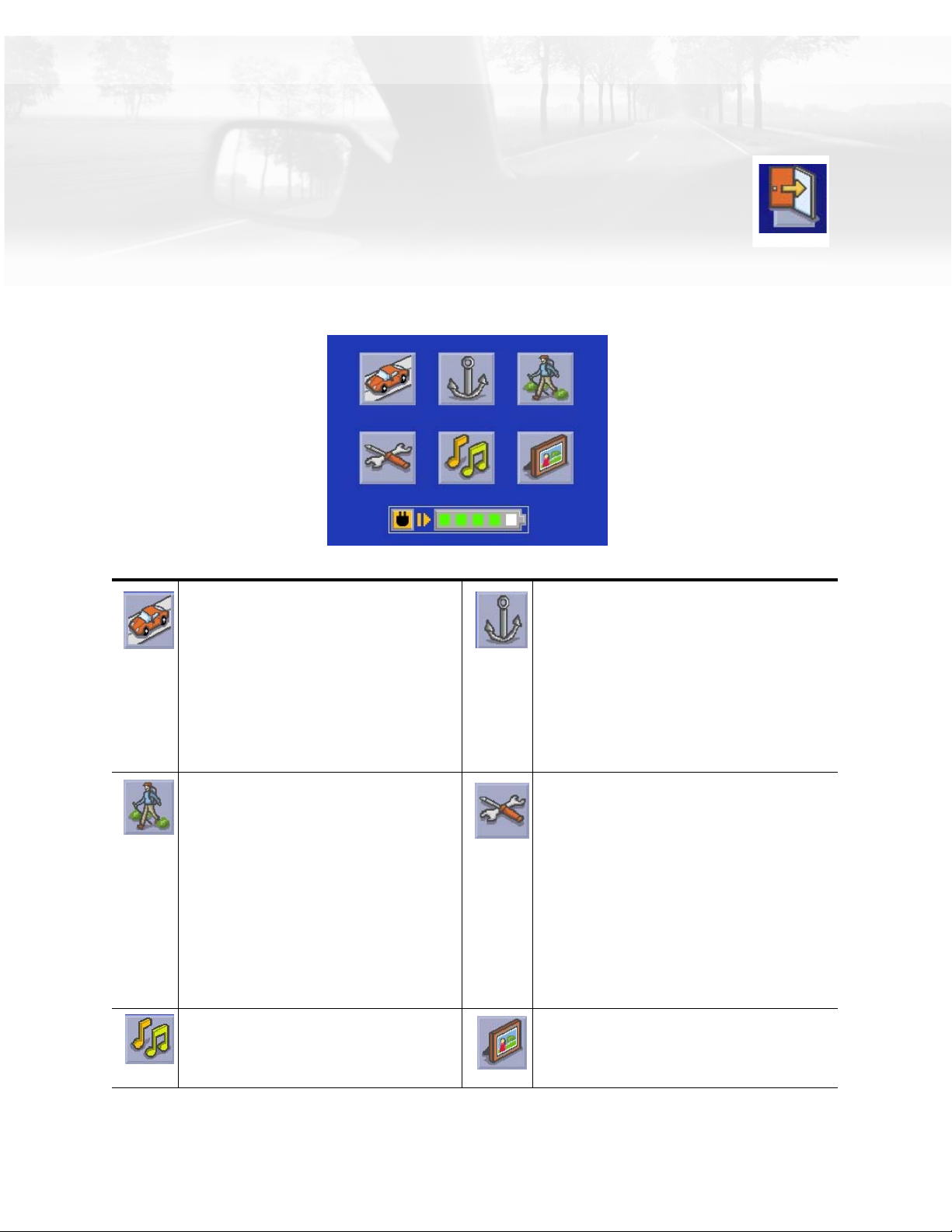
Ecrã do menu de aplicações do Magellan CrossoverGPS
O menu de aplicações é o primeiro ecrã apresentado depois da configuração
inicial e é o ponto de partida para todas as aplicações incorporados no
Magellan CrossoverGPS. Pode aceder a este menu tocando no ícone Sair,
no menu principal das aplicações individuais.
Menu de aplicações
Acede à aplicação Navegação em
veículos. Utiliza mapas pré-carregados
em cartões SD para o conduzir a um
endereço ou a um POI com instruções
a cada curva.
Acede à aplicação Navegação ao ar
livre. Esta aplicação fornece-lhe as
ferramentas de que necessita para
caminhadas e campismo. O Magellan
CrossoverGPS tem um mapa base
incorporado para todas as actividades
ao ar livre. Podem ser acrescentadas
informações topográficas detalhadas
usando-se mapas MapSend
Topographic opcionais em
www.magellanGPS.com.
Acede à aplicação do leitor de música
incorporado, pela qual pode ouvir as
músicas guardadas num cartão SD.
Acede á aplicação Navegação marítima.
Esta aplicação fornece-lhe as ferramentas
de que necessita para navegação e pesca.
Não existem informações marítimas précarregadas no Magellan CrossoverGPS.
Podem ser adicionadas cartas marítimas
detalhadas usando-se as cartas MapSend
BlueNav opcionais, disponíveis em
www.magellanGPS.com.
Acede à Configuração do sistema.
Usado para definir idioma, volume, brilho
e outros parâmetros do sistema.
Acede à aplicação do Visualizador de
fotos, pela qual pode ver fotos guardadas
num cartão SD.
Menu de aplicações do Magellan CrossoverGPS 4
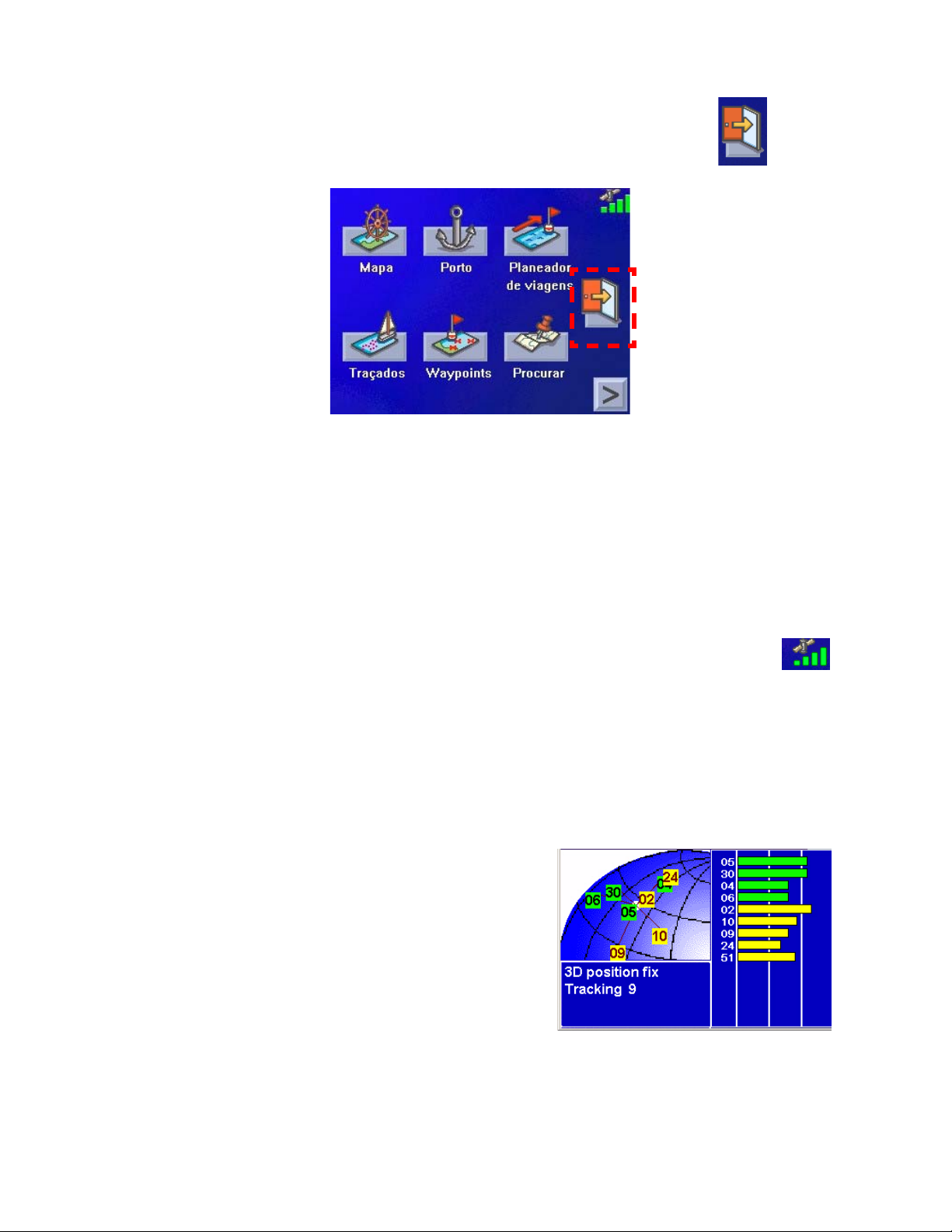
Aceder ao Menu de aplicações
O Menu de aplicações pode ser acedido a partir de qualquer aplicação,
tocando-se no ícone Sair, no menu principal das aplicações individuais.
Exemplo do menu de Navegação marítima,
mostrando o botão Sair em destaque.
Note que o menu Definições do sistema não apresenta um botão Sair. Para aceder ao
menu de aplicações a partir das Definições do sistema, prima o “X” no canto superior
direito.
Estado do satélite
Todos os ecrãs de navegação apresentam um gráfico de barras do estado do
satélite no canto superior direito. Quando as barras estão verdes, o Magellan
CrossoverGPS está a receber sinais de GPS e está a calcular uma posição que
definir a sua localização. Quando as barras estão amarelas, o Magellan CrossoverGPS está
a receber sinais do satélite mas ainda não calculou a sua localização. Um “X” vermelho
sobre o ícone indica que o Magellan CrossoverGPS não consegue receber sinais GPS de
satélite.
Tocando-se no ícone Estado do satélite, são
apresentadas mais informações sobre os satélites
e sobre os sinais que estão a ser recebidos.
Menu de aplicações do Magellan CrossoverGPS 5
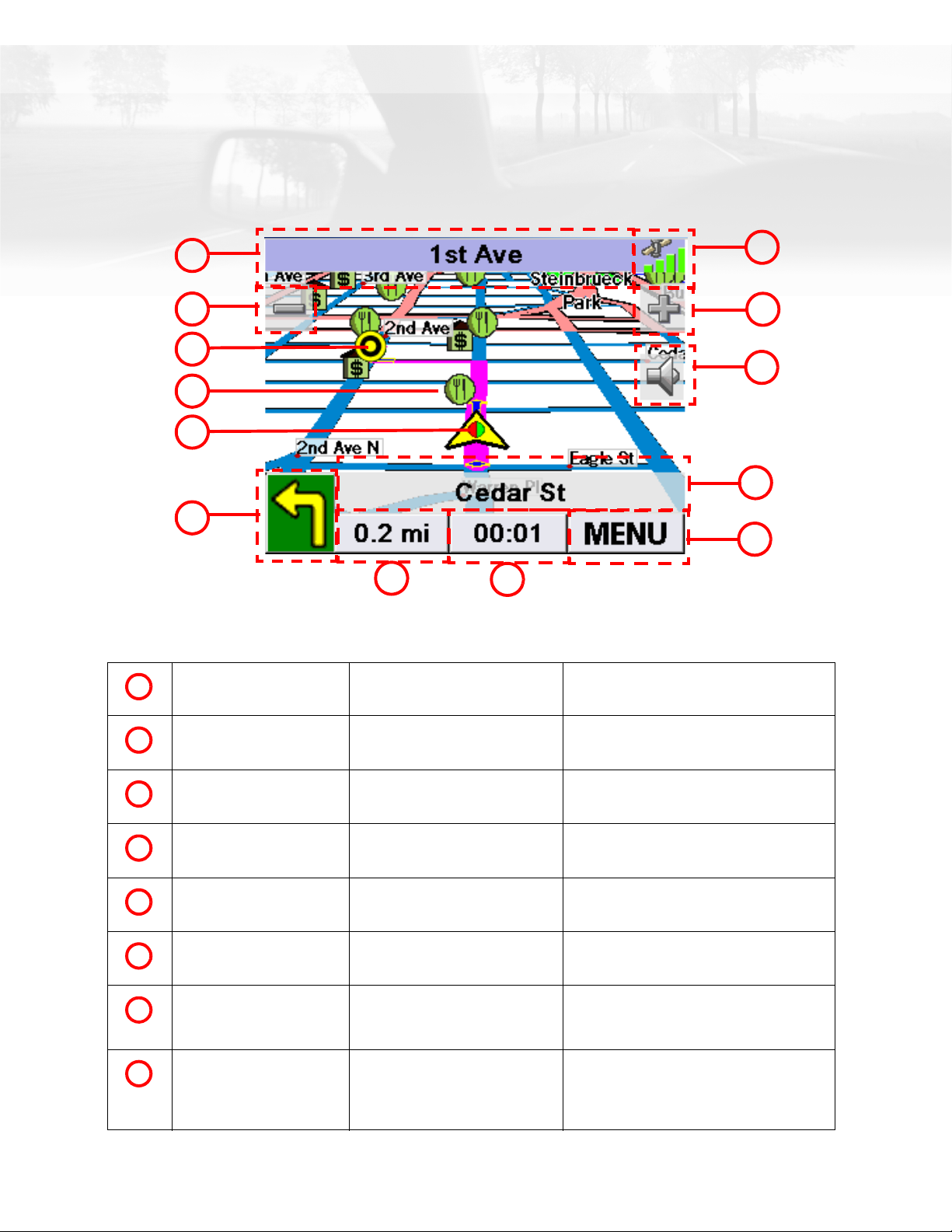
Ecrãs de Navegação em veículos do Magellan CrossoverGPS
Ecrã do Mapa
O ecrã de mapa é o mais frequentemente utilizado do Magellan CrossoverGPS. Se estiver
a obter direcções ou apenas a conduzir pela cidade, o ecrã Mapa dá-lhe a tranquilidade
de saber onde está.
1
2
13
12
3
11
4
5
10
6
9
7
1
Nome da rua actual Nome da rua em que se
encontra.
8
Quando seleccionado, apresenta o ecrã
Localizar
2
3
4
5
6
7
8
Ecrãs de Navegação em veículos do Magellan CrossoverGPS 6
Menos zoom Quando seleccionado, diminui o zoom do
ecrã do mapa.
Ícone de destino Fornece uma indicação visual
do seu destino.
Ícone de POI O exemplo ilustrado é o de um
ícone de restaurante.
Ícone Localização Fornece indicação visual da sua
posição actual.
Manobra seguinte Indica o tipo de manobra que
terá de fazer quando solicitado.
Distância até à Seguinte Apresenta a distância calculada
até à próxima manobra na
unidade de medida escolhida.
Tempo até à próxima
manobra
Apresenta o tempo calculado
até à próxima manobra
Quando seleccionado, dá-lhe a opção de
criar uma viagem até esse POI.
Quando seleccionado, mostra que se está
a deslocar em direcção N, NE, NO ou O.
Quando seleccionado, revela a última
instrução verbal.
Quando seleccionado, apresenta a
distância total restante da viagem.
Ao seleccionar este botão, o campo
alterna entre o tempo para a manobra
seguinte e a distância de viagem
restante.
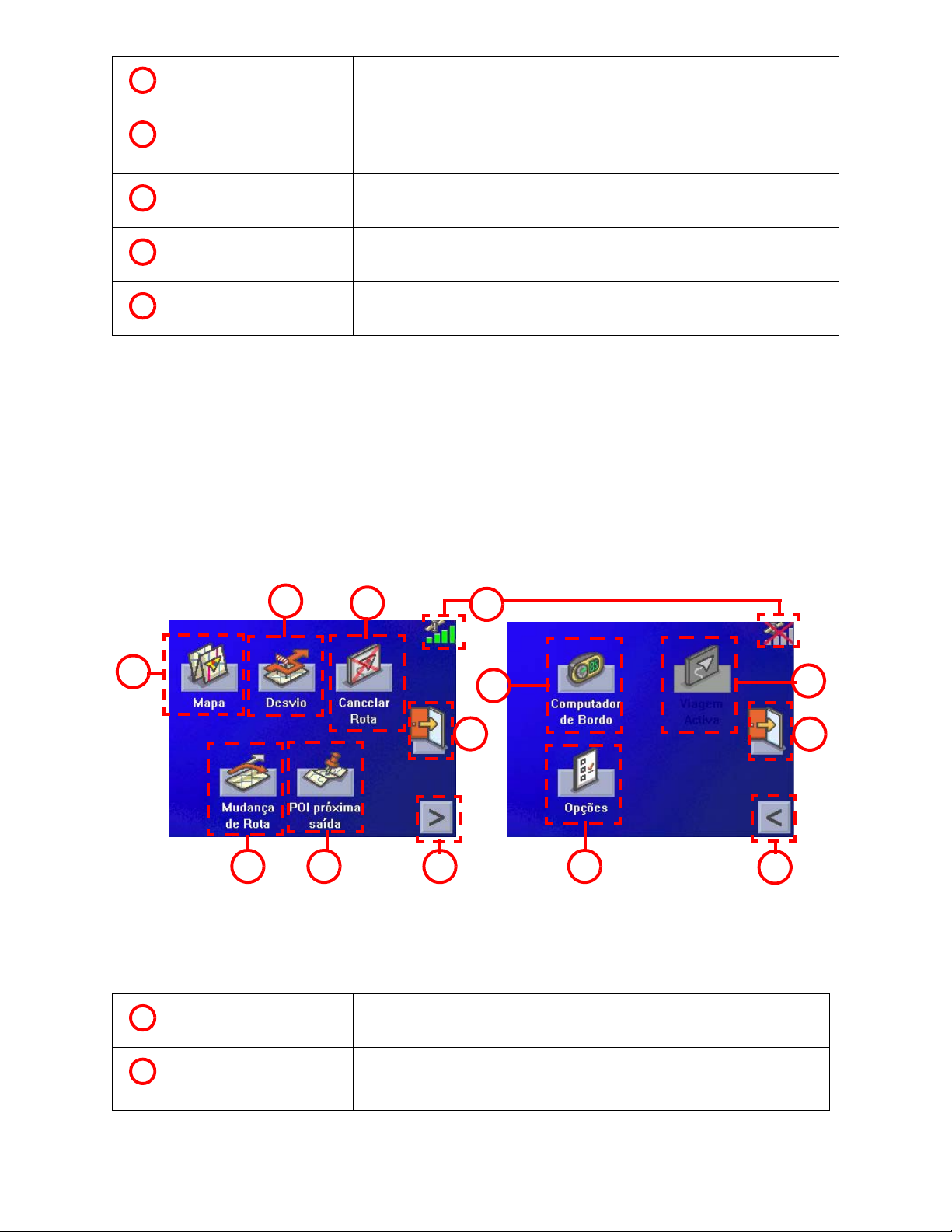
9
Botão Menu Quando seleccionado, apresenta o menu
principal de Navegação em veículos.
10
11
12
13
Nome da rua da próxima
manobra
Silenciar Ao seleccionar este botão, irá silenciar o
Mais Zoom Quando seleccionado, aumenta o zoom
Estado do satélite Apresenta um gráfico de barras
Apresenta o nome da rua em
que terá lugar a próxima
manobra.
da força do sinal do satélite.
Quando seleccionado, apresenta o ecrã
lista de manobras.
alti-falante.
do ecrã do mapa.
Quando seleccionado, apresenta o ecrã
Estado do satélite.
Ecrãs do menu principal
O menu principal tem dois modos: rota activa e normal. Quando uma rota está activa, o
menu principal fornece funções relativas à rota. Sem rota activa, o menu principal fornece
acesso a funções que são utilizadas para criar uma rota.
Menu principal – Rota activa
2
1
5
1
Botão Mapa Utilizado para aceder ao ecrã Mapa
3
6
7
10
4
12
11
10
8
9
2
Ecrãs de Navegação em veículos do Magellan CrossoverGPS 7
Botão Desvio O Desvio dá-lhe a opção de uma nova
rota em torno de problemas de trânsito
adiante.
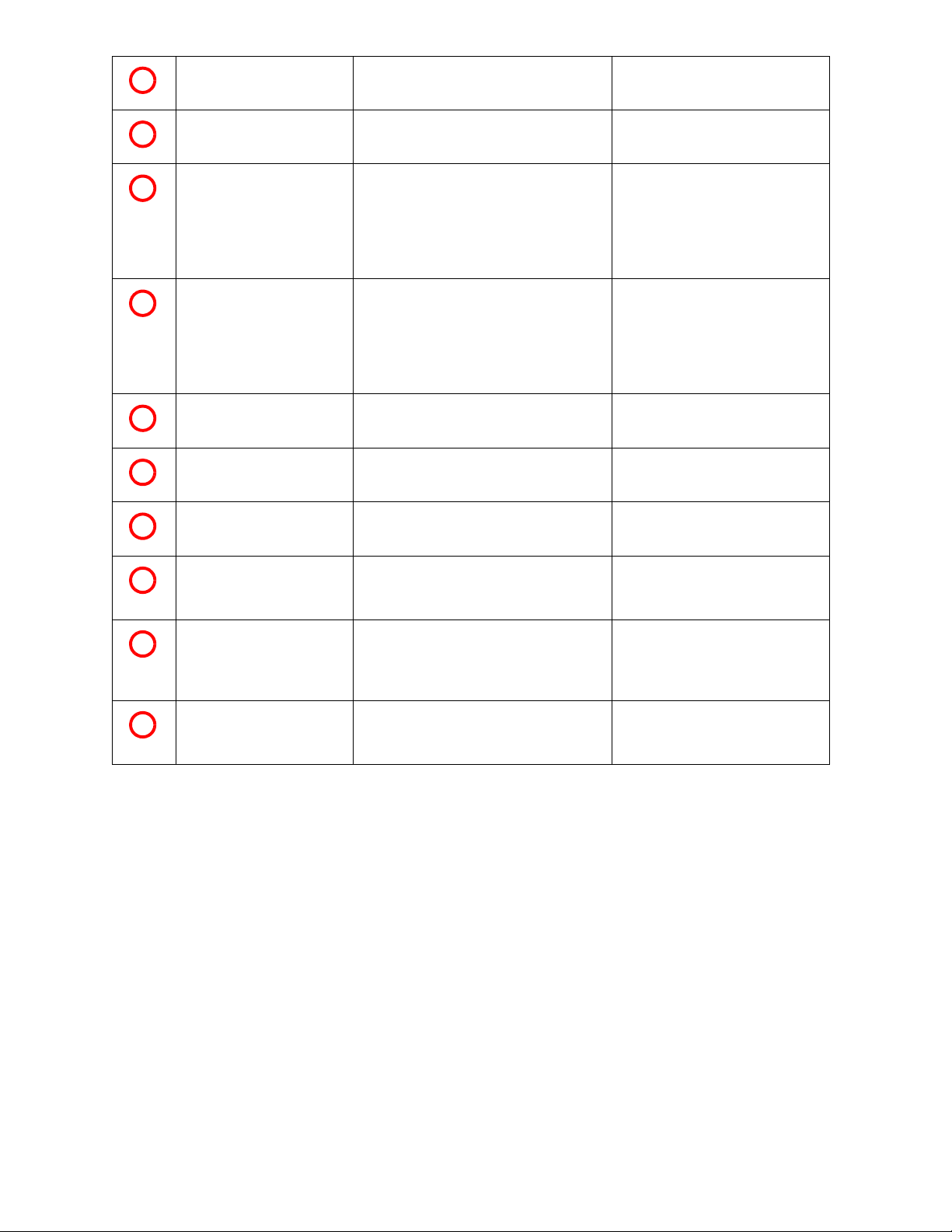
3
Botão Cancelar rota Cancela a rota em que está a viajar.
10
4
5
6
7
8
9
Estado do satélite Apresenta um gráfico de barras da
força do sinal do satélite.
Botão Mudança de Rota Fornece uma forma de recalcular a rota
em que se encontra. Útil quando saiu
da rota e precisa recalculá-la.
Botão
POI próxima saída
Página 2 do menu Acede à segunda página do menu
Botão Opções Acede ao menu de opções.
Página 1 do menu Acede à primeira página do menu
Menu de Aplicações Acede ao Menu de aplicações para
Esta função dá-lhe acesso a uma
listagem de categorias comuns de POIs
que se encontram próximo de saídas de
auto-estradas. (só pode ser utilizado
quando se está a viajar numa autoestrada).
principal da rota.
principal da rota.
aplicações adicionais e definições do
sistema.
Quando seleccionado, apresenta
o ecrã Estado do satélite.
O Magellan CrossoverGPS
efectua um novo cálculo de rota
automaticamente. Este botão
pode ser utilizado para acelerar
o processo de novo cálculo da
rota.
11
12
Botão Viagem activa Funcional apenas quando se está numa
viagem com vários destinos. Fornece
acesso a ferramentas para modificar a
viagem em que se encontra.
Computador de Bordo Acede à funcionalidade computador de
bordo, fornecendo informações sobre a
viagem que podem ser gravadas.
Ecrãs de Navegação em veículos do Magellan CrossoverGPS 8
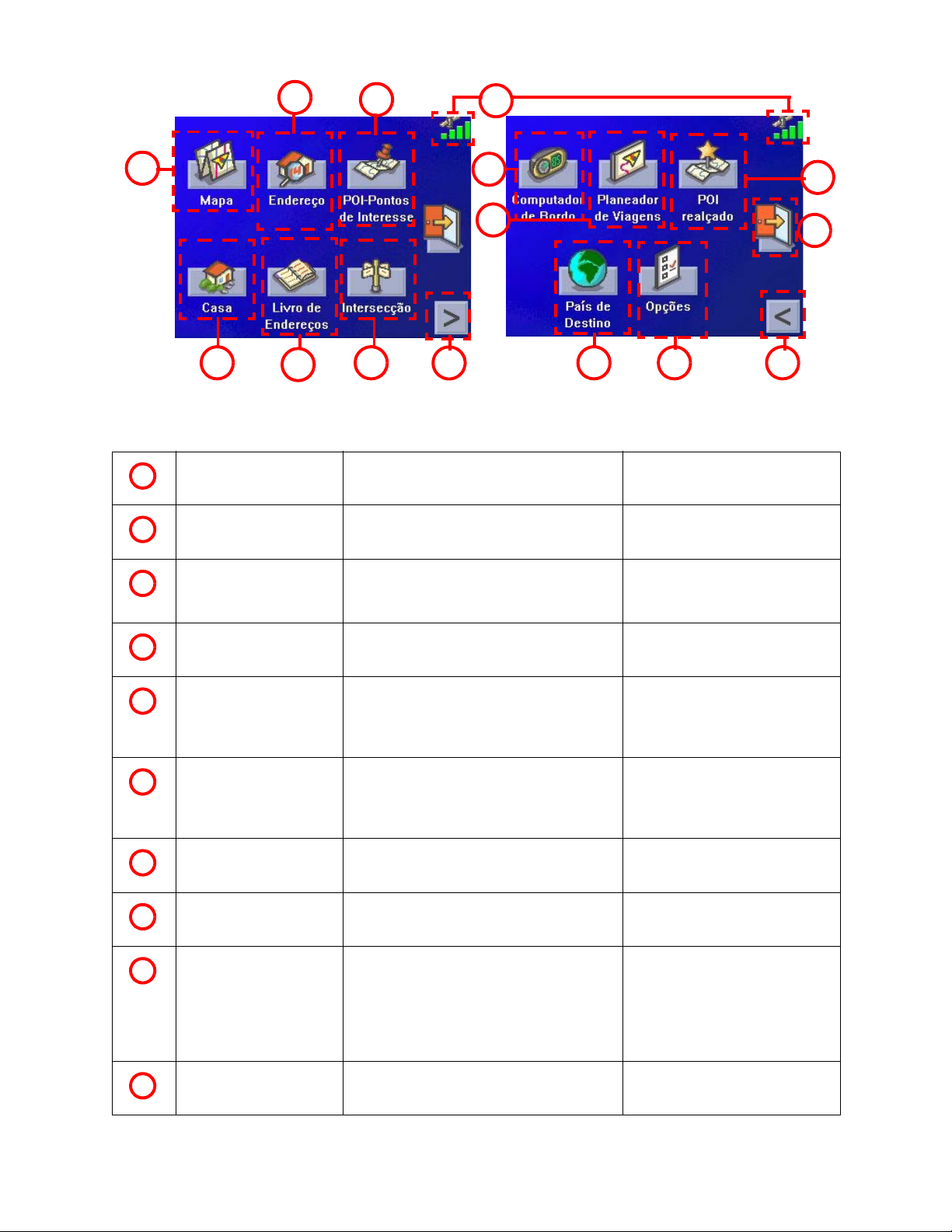
Menu principal – Sem rota activa
2
1
5
1
2
Botão Mapa Utilizado para aceder ao ecrã Mapa
Botão Endereço Crie uma viagem usando um endereço
6
3
7
como destino.
4
14
15
8
9
10
13
12
11
3
4
5
6
7
8
9
Botão
POI-Pontos de Interesse
Estado do satélite Apresenta um gráfico de barras da força do
Botão Casa Guarde o seu endereço de casa no
Botão
Livro de endereços
Botão Intersecção Criar uma rota para uma intersecção.
Página 2 do menu Acede à segunda página do menu principal
Botão País de destino Utilizado para aceder aos mapas
Crie uma viagem utilizando um ponto de
interesse da base de dados de POI como
destino.
sinal do satélite.
Magellan CrossoverGPS e crie facilmente
uma viagem tendo como destino a sua
casa.
Aceda aos endereços guardados no livro de
endereços. Pode também ser utilizado
para recalcular a rota para um destino
anterior.
da rota.
detalhados do país carregados no Magellan
CrossoverGPS. Este botão pode ser
seleccionado apenas se vários países
estiverem carregados no cartão SD.
Quando seleccionado, apresenta
o ecrã Estado do satélite.
Quando estiverem carregados
vários países no cartão SD,
certifique-se sempre de que é
em primeiro lugar escolhido o
país apropriado quando procura
um endereço ou um POI.
10
Botão Opções Acede ao menu de opções.
Ecrãs de Navegação em veículos do Magellan CrossoverGPS 9
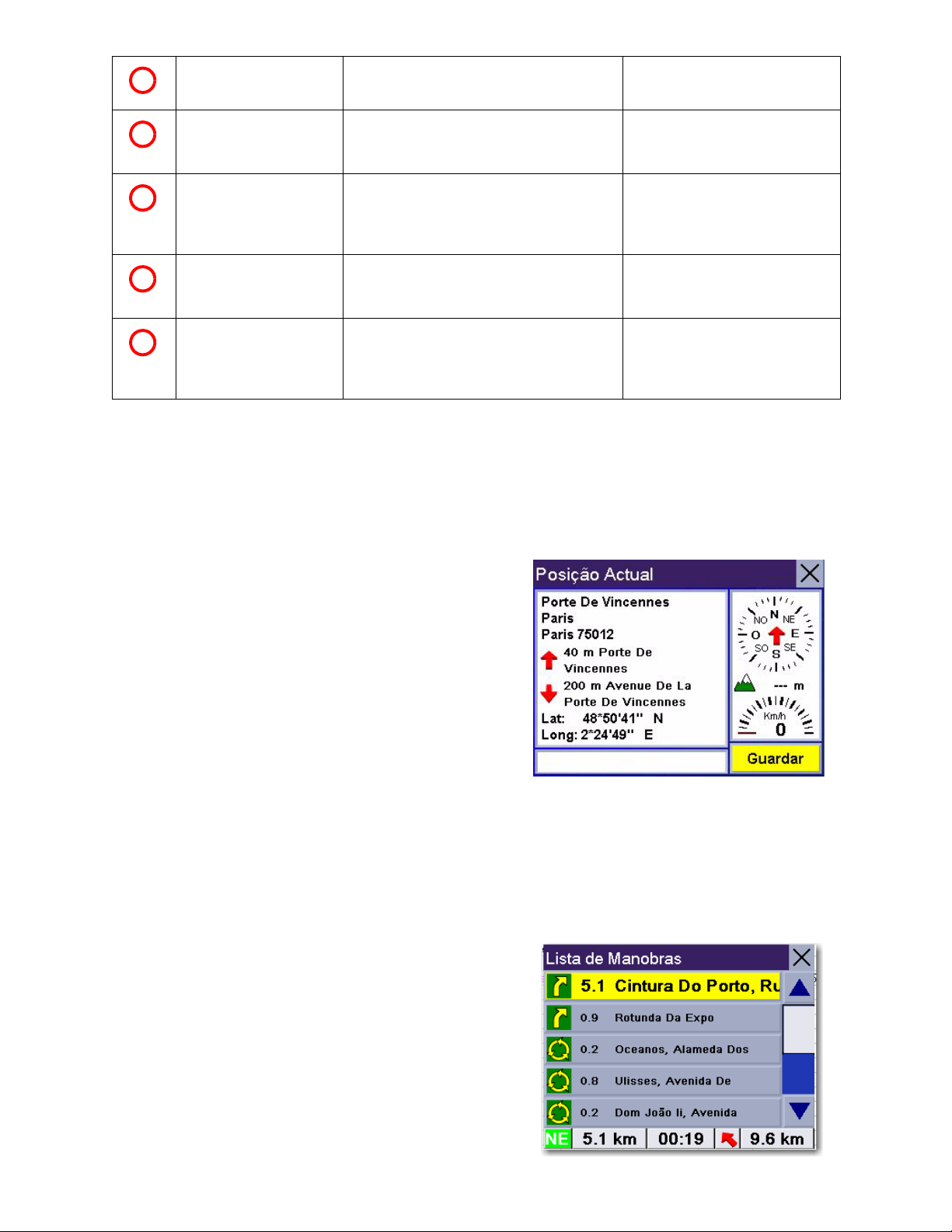
11
Página 1 do menu Acede à primeira página do menu principal
da rota.
12
13
14
15
Menu de Aplicações Acede ao Menu de aplicações para
aplicações adicionais e definições do
sistema.
POIs melhorados Utilizados para aceder a POIs
personalizados com o PC Tools ou POIs de
pontos de controlo de velocidade presentes
no cartão SD.
Planeador de Viagens Utilizado para criar uma viagem com vários
destinos que pode ser utilizada ou
guardada.
Computador de Bordo Acede à funcionalidade computador de
bordo, fornecendo informações sobre
viagens anteriores que podem ser
guardadas.
Ecrã Localizar (Seleccione a barra superior do ecrã Mapa)
O ecrã Posição actual apresenta informações sobre a sua posição actual e proporciona
acesso para gravá-la no livro de endereços.
O lado esquerdo do ecrã indica a sua direcção,
um endereço para a sua posição actual (se for
possível calculá-lo), a rua seguinte e a rua
anterior, bem como latitude/longitude da sua
posição actual.
O lado direito do ecrã mostra uma bússola, a
altitude (se for possível calculá-la) e a velocidade
a que está a viajar.
Utilize o botão Guardar para gravar a sua posição actual no livro de endereços. Seleccione
o “X” no canto superior direito para regressar ao ecrã do mapa.
Lista de direcções (Seleccione a barra da próxima manobra no ecrã Mapa)
O ecrã Lista de manobras apresenta todas as
manobras restantes antes de chegar ao seu
destino.
Selecciona uma das manobras da lista para a
excluir da rota. A manobra será excluída e a rota
recalculada.
Ecrãs de Navegação em veículos do Magellan CrossoverGPS 10
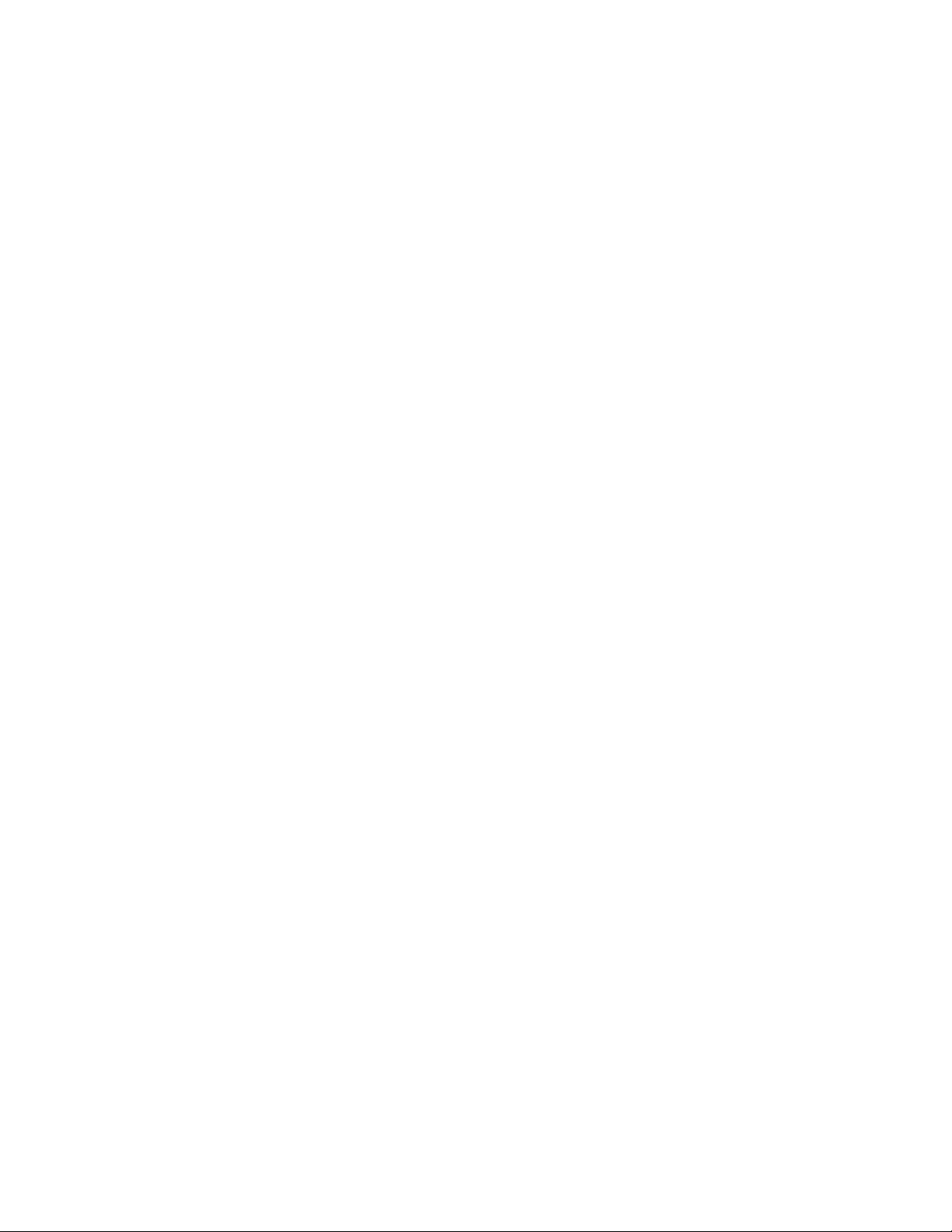
A parte inferior do ecrã apresenta a direcção, distância até à próxima manobra, tempo até
à próxima manobra e comprimento de toda a rota.
Seleccione o “X” no canto superior direito para regressar ao ecrã do mapa.
Ecrãs de Navegação em veículos do Magellan CrossoverGPS 11
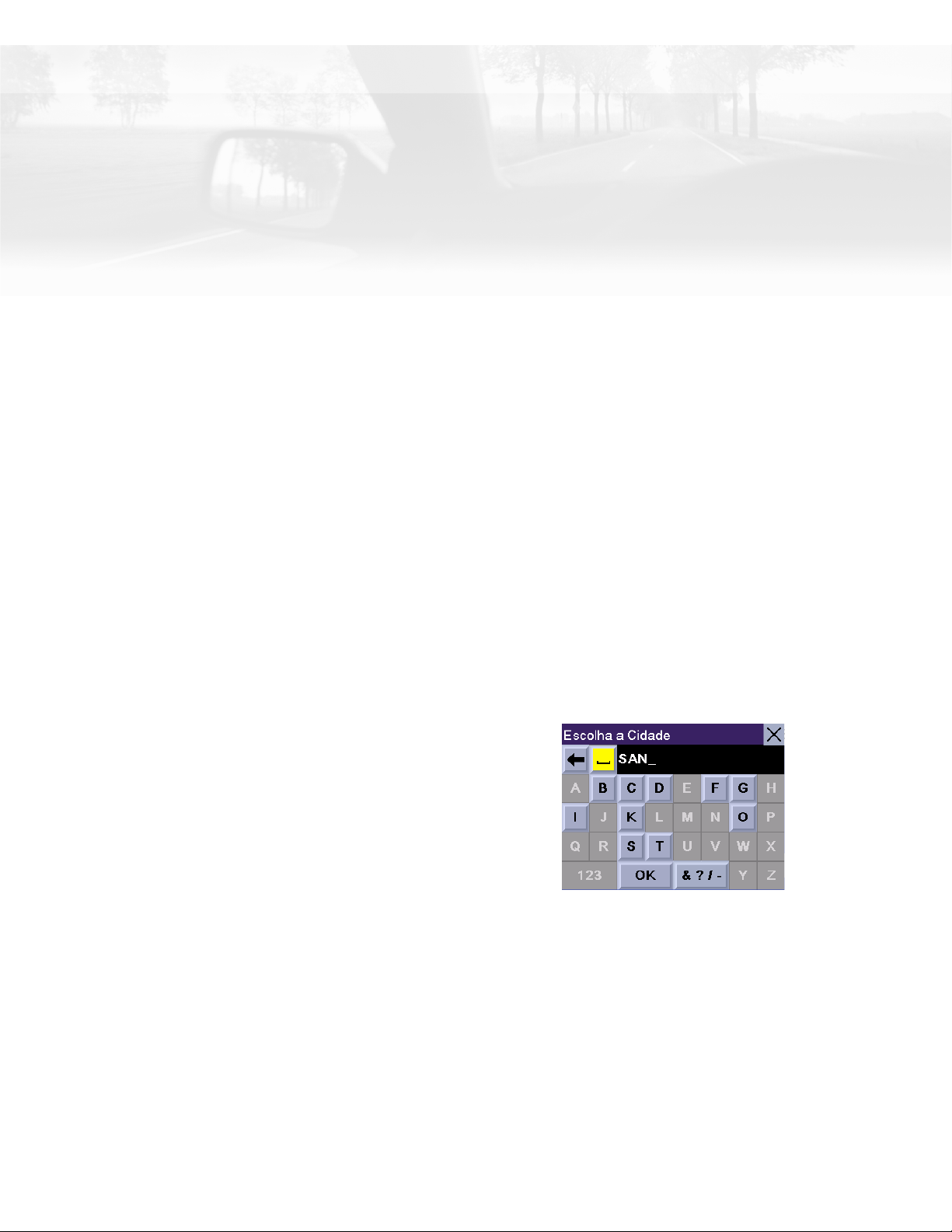
Criar rotas
Descrição geral
A criação de rotas envolve a selecção de um destino e a escolha de como pretende que
seja calculada a rota. Depois de feito isto, o Magellan CrossoverGPS irá calcular a rota
utilizando as orientações fornecidas e mostrará no ecrã Mapa as informações que o
guiarão até ao seu destino.
Criação de rotas em mapas detalhados: O Magellan CrossoverGPS só pode fornecer
informações sobre rotas para mapas detalhados que se encontrem carregados no cartão
SD. Os mapas detalhados carregados no cartão SD podem cobrir um ou vários países.
Não é possível ser orientado de e para um endereço que não pertença aos mapas
detalhados carregados no cartão SD.
Quando o cartão SD está carregado com mapas detalhados para diversos países,
certifique-se de que foi seleccionado o País de destino apropriado antes de começar a
procurar um endereço ou um POI.
Criar uma rota para um endereço
1. No menu principal, seleccione Endereço.
2. Seleccione Procurar por cidade, Procurar por Cód. postal ou Cidades anteriores.
3. Introduza as informações solicitadas, dependendo da sua selecção na etapa 2.
Caso escolha Procurar por cidade:
Introduza o nome da cidade e seleccionea na lista, introduza o nome da rua e
seleccione-a na lista de ruas disponíveis
e introduza o número do endereço na rua.
(Caso o endereço que pretende não esteja
no intervalo aceitável apresentado,
introduza o endereço mais próximo
possível).
Caso escolha Procurar por Cód. postal:
Introduza o código postal do endereço e
Utilizar o teclado para introduzir informações.
O teclado apresentará apenas aquelas letras que
correspondem a um item na base de dados.
Desta forma, dispõe de uma ferramenta rápida
e de fácil utilização para introduzir informações
sobre cidades e ruas.
seleccione a cidade na lista de áreas
correspondentes. Introduza o nome da
Utilize o botão “123” para introduzir números e
o botão “& ? / -” para aceder a símbolos.
rua e seleccione-o na lista de ruas
Criar rotas 12
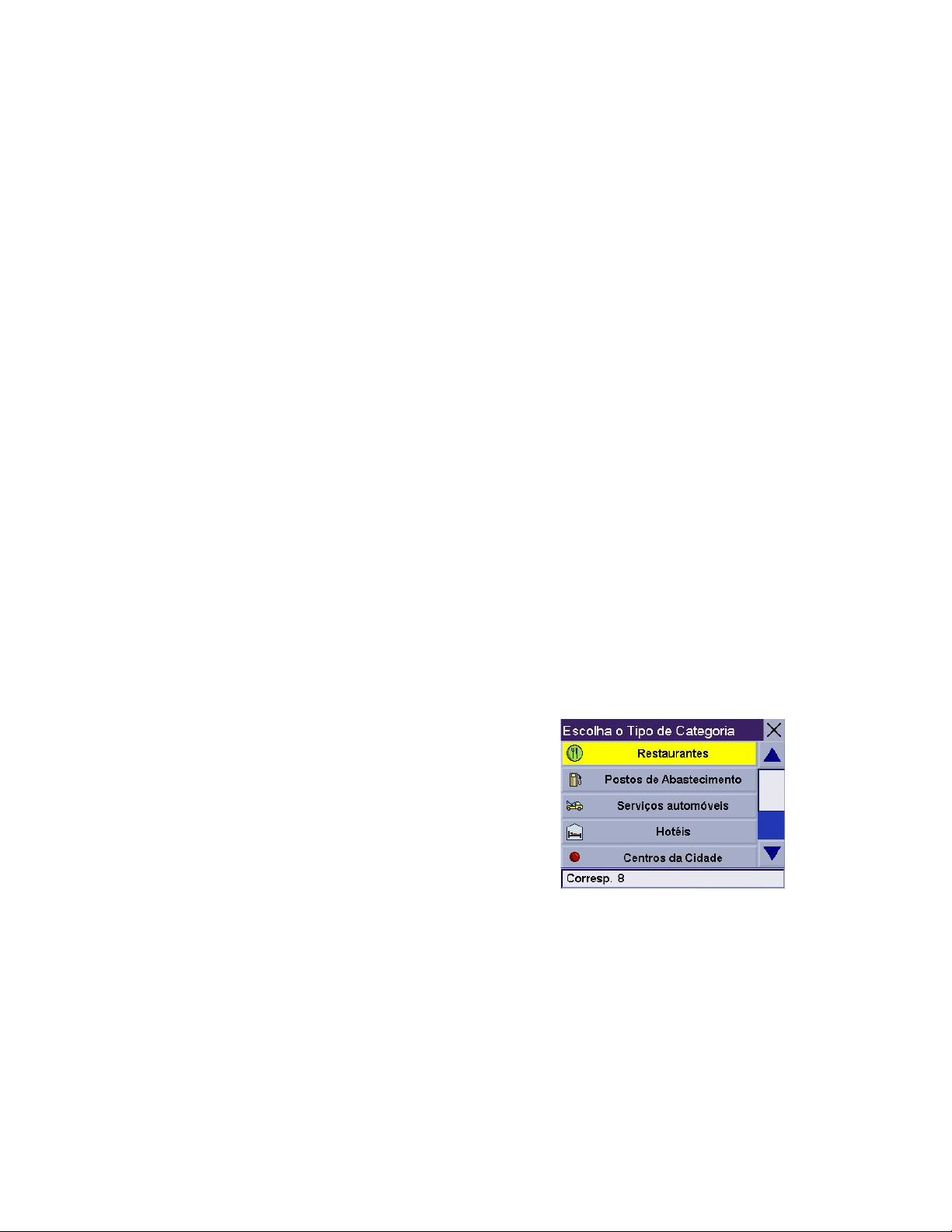
disponíveis. Depois, introduza o número do endereço na rua (que deve estar dentro
do intervalo de números de rua apresentado na parte de cima do ecrã).
Caso escolha Cidades Anteriores: Seleccione uma cidade na lista de cidades
anteriormente utilizadas. Introduza o nome da rua e seleccione-o na lista de ruas
disponíveis. Depois, introduza o número do endereço na rua (que deve estar dentro
do intervalo de números de rua apresentado na parte de cima do ecrã).
4. Seleccione o método a ser utilizado para calcular a rota.
NOTA: Todos os nomes de ruas são indexados através das palavras mais significativas nos
nomes (ou seja, nem os prefixos nem os artigos). Contudo, existem algumas excepções
para as quais poderá ter problemas ao tentar encontrar uma rua escrevendo apenas a
palavra significativa do nome. Nestes casos, tente escrever em primeiro lugar o prefixo ou
o artigo do nome da rua.
Criar uma rota utilizando POIs
Os POIs (pontos de interesse) foram pré-carregados no Magellan CrossoverGPS para
categorias geralmente utilizadas, como hotéis, restaurantes, postos de gasolina, etc.
Seguindo as etapas fornecidas, poderá criar uma rota para qualquer desses destinos.
Criar uma rota para um POI pelo nome
1. .No menu principal, toque em POI-Pontos de interesse.
2. Seleccione a categoria de POI e, se
apresentada, a subcategoria.
3. Seleccione Introduzir Nome.
4. Escreva o nome do POI. Não precisa
escrever o nome completo. Contudo,
quanto mais letras escrever, mais
direccionada será a procura.
5. Seleccione Posição actual, Endereço ou
Percorra a lista de categorias disponíveis para
seleccionar aquela que procura. Seleccionar
“Outras” para categorias adicionais.
Centro da cidade.
O mais comum será Posição actual ou Centro da cidade. Neste caso, pode estar à
procura de um posto de gasolina mais próximo de uma marca específica ou
possivelmente perto do centro da cidade para onde planeia viajar.
Criar rotas 13

Caso seleccione Centro da cidade ou Endereço, deverá introduzir o nome e
seleccioná-lo na lista de itens disponíveis antes de prosseguir.
6. Seleccione o POI da lista de POIS que está a procurar.
7. Depois de seleccionado o POI na lista disponível, seleccione o método de criação
de rota que pretende e o Magellan CrossoverGPS começará a calcular a rota.
Criar uma rota para um POI mais próximo.
1. No menu principal, toque em POI-Pontos de interesse.
2. Seleccione a categoria de POI e, se apresentada, a subcategoria.
3. Seleccione Próximo.
4. Seleccione Posição actual, Endereço ou Centro da cidade.
O mais comum será Posição actual. Neste caso, pode estar à procura do posto de
combustível mais próximo da sua posição actual.
5. Será apresentada uma lista de POIs para a
categoria seleccionada e mais adequados aos
critérios escolhidos na etapa 4. Seleccione o POI
para onde pretende ir.
6. Depois de seleccionado o POI na lista disponível,
seleccione o método de criação de rota que
pretende e o Magellan CrossoverGPS começará a
calcular a rota.
Criar uma rota para um POI próximo de uma saída de
Este é o exemplo de uma lista de POIs
que correspondem aos critérios
definidos. O endereço e o número de
telefone são apresentados para o
ajudar e seleccionar o POI correcto.
A seta vermelha indica a direcção
aproximada do POI a partir da sua
posição actual.
auto-estrada à frente
Esta função só é possível se estiver a viajar numa auto-estrada. Se tentar aceder à função
sem estar numa auto-estrada, é apresentado um alerta indicando que não está disponível.
1. No menu principal, toque em POI-Pontos de interesse.
2. Toque em POI Próximo da saída no cimo da lista Note que esta função só é
possível se estiver a viajar numa auto-estrada.
3. Seleccione a saída para a qual pretende que seja apresentado o POI para ver as
quatro categorias para essa saída, ou seleccione um ícone de categoria para ver os
POIs apenas para essa categoria nessa saída.
Criar rotas 14

4. Seleccione um POI na lista de POIs disponíveis.
5. Depois de seleccionado o POI, seleccione o método de criação de rota que
pretende e o Magellan CrossoverGPS começará a calcular a rota.
Esta função está disponível caso uma rota esteja activa ou caso esteja simplesmente a
viajar sem um destino seleccionado. Note que, se estiver a viajar com um destino activo,
ao seleccionar um POI desta forma a rota será cancelada e uma nova rota será criada.
Deverá então recriar a rota, utilizando Destinos anteriores no livro de endereços, para
concluir a rota original.
Nota:
quando uma rota está activa, também está disponível um botão
POI próximo da saída
Criar uma rota para voltar a casa
Definir o endereço de casa
1. No menu principal, toque em Casa.
2. Caso não tenha anteriormente introduzido um endereço de casa, toque em Sim
.
para introduzir o endereço de casa.
3. Seleccione Procurar por cidade, Procurar por Cód. postal ou Cidades anteriores.
4. Introduza as informações solicitadas, dependendo da sua selecção na etapa 3.
Caso escolha Procurar por cidade: Introduza o nome da cidade e selecciona-a na
lista, introduza o nome da rua e seleccione-o na lista de ruas disponíveis e
introduza o número do endereço na rua (deve estar no intervalo de números de rua
apresentado no cimo do ecrã).
Caso escolha Procurar por Cód. postal: Introduza o código postal do endereço e
seleccione a cidade na lista de cidades disponíveis. Introduza o nome da rua e
seleccione-o na lista de ruas disponíveis. Depois, introduza o número do endereço
na rua (que deve estar dentro do intervalo de números de rua apresentado na parte
de cima do ecrã).
Caso escolha Cidades Anteriores: Seleccione uma cidade na lista de cidades
anteriormente utilizadas. Introduza o nome da rua e seleccione-o na lista de ruas
disponíveis. Depois, introduza o número do endereço na rua (que deve estar dentro
do intervalo de números de rua apresentado na parte de cima do ecrã).
5. Toque em Guardar para gravar o endereço de casa.
Criar rotas 15

Mudar o endereço de casa
1. No menu principal, toque em Casa.
2. Toque em Mudar para mudar o endereço de casa.
3. Confirme a mudança seleccionando Sim.
4. Seleccione Procurar por cidade, Procurar por Cód. postal ou Cidades anteriores.
5. Introduza as informações solicitadas, dependendo da sua selecção na etapa 4.
Caso escolha Procurar por cidade: Introduza o nome da cidade e selecciona-a na
lista, introduza o nome da rua e seleccione-o na lista de ruas disponíveis e
introduza o número do endereço na rua (deve estar no intervalo de números de rua
apresentado no cimo do ecrã).
Caso escolha Procurar por Cód. postal: Introduza o código postal do endereço e
seleccione a cidade na lista de cidades disponíveis. Introduza o nome da rua e
seleccione-o na lista de ruas disponíveis. Depois, introduza o número do endereço
na rua (que deve estar dentro do intervalo de números de rua apresentado na parte
de cima do ecrã).
Caso escolha Cidades Anteriores: Seleccione uma cidade na lista de cidades
anteriormente utilizadas. Introduza o nome da rua e seleccione-o na lista de ruas
disponíveis. Depois, introduza o número do endereço na rua (que deve estar dentro
do intervalo de números de rua apresentado na parte de cima do ecrã).
6. Toque em Guardar para gravar o endereço de casa.
Criar uma rota para o endereço de casa
1. No menu principal, toque em Casa.
2. Seleccione Rota.
3. Seleccione o método de criação de rota que pretende utilizar e o Magellan
CrossoverGPS começará a calcular a rota para casa.
Utilizar o livro de endereços
Criar uma rota para um destino anterior
1. No menu principal, toque em Livro de endereços.
2. Seleccione Destinos anteriores.
3. Seleccione o destino pretendido na lista de destinos anteriores.
Criar rotas 16

4. Seleccione Rota.
5. Seleccione o Método da Rota desejado.
Acrescentar um destino anterior ao livro de endereços
1. No menu principal, toque em Livro de endereços.
2. Seleccione Destinos Anteriores.
3. Seleccione o destino pretendido na lista de destinos anteriores.
4. Seleccione Editar.
5. (Opcional) Edite o nome do endereço seleccionando a linha superior do endereço.
6. (Opcional) Seleccione a caixa de verificação Favorito para acrescentar este
endereço à sua lista de endereços favoritos.
7. Seleccione Guardar duas vezes.
8. Toque em Rota para começar a criar uma rota para o destino ou toque várias vezes
no "X" para sair e voltar ao menu principal.
Criar uma rota para um destino favorito
1. No menu principal, toque em Livro de endereços.
2. Seleccione Favoritos.
3. Seleccione o destino pretendido na lista de destinos favoritos.
4. Seleccione Rota. (Tem também a opção de editar ou eliminar este destino).
5. Seleccione o Método da Rota desejado.
Criar uma rota para um endereço no livro de endereços
1. No menu principal, toque em Livro de endereços.
2. Seleccione Lista de Endereços.
3. Seleccione Listar todos ou Procurar Livro de Endereços.
Se efectuar uma procura, ser-lhe-á solicitado que introduza os primeiros
caracteres do nome do endereço.
4. Seleccione o endereço pretendido na lista de endereços do livro de endereços.
5. Seleccione Rota. (Tem também a opção de editar ou eliminar este endereço).
6. Seleccione o Método da Rota desejado.
Criar rotas 17

Editar um endereço no livro de endereços
1. No menu principal, toque em Livro de endereços.
2. Seleccione Lista de Endereços.
3. Seleccione Listar todos ou Procurar Livro de Endereços.
Se efectuar uma procura, ser-lhe-á solicitado que introduza os primeiros
caracteres do nome do endereço.
4. Seleccione o endereço pretendido na lista de endereços do livro de endereços.
5. Seleccione Editar.
6. Seleccione a linha de cima para alterar o nome ou
na linha de baixo para mudar as informações do
endereço. Utilize o teclado para introduzir o texto
novo.
7. Seleccione a caixa Favoritos se desejar adicionar a
morada à sua lista de Favoritos.
8. Seleccione Guardar para conservar as alterações no
livro de endereços.
Pode alterar o nome ou acrescentar
informações (número de telefone,
etc.) tocando na linha de cima ou na
de baixo e utilizar o teclado para
introduzir texto novo.
9. Seleccione “X” no canto superior direito algumas
vezes para voltar ao menu principal se tiver acabado.
Eliminar um endereço do livro de endereços
1. No menu principal, toque em Livro de endereços.
2. Seleccione Lista de Endereços.
3. Seleccione Listar todos ou Procurar Livro de Endereços.
Se efectuar uma procura, ser-lhe-á solicitado que introduza os primeiros
caracteres do nome do endereço.
4. Seleccione o endereço pretendido na lista de endereços do livro de endereços.
5. Seleccione Apagar.
6. Confirme a eliminação tocando em Sim.
7. Seleccione “X” no canto superior direito algumas vezes para voltar ao menu
principal se tiver acabado.
Criar rotas 18

Criar um novo endereço
1. No menu principal, toque em Livro de endereços.
2. Seleccione Criar Novo Endereço.
3. Seleccione Escolha no Mapa, Escolha a Morada, Pontos de Interesse ou Centro da
cidade.
Escolha no mapa: É apresentado o ecrã Mapa. Utilize o dedo ou o apontador para
movimentar o cursor de retículo pelo mapa. Quando o cursor de retículo estiver
sobre o ponto pretendido, prima sobre o cursor de retículo.
Seleccionar endereço: Siga as instruções para a selecção de um endereço, seja por
cidade, código postal ou cidades anteriores.
Pontos de interesse: Siga as instruções previamente mencionadas para a selecção
de um POI.
Centro da cidade: Seleccione um centro de cidade pelo nome ou pela proximidade
relativamente à sua posição actual ou a outro endereço.
4. É apresentado o ecrã Editar Livro de Endereços. Caso pretenda, edite o nome ou
as informações. Se este endereço deve ser acrescentado à lista dos favoritos,
toque na caixa de verificação Favorito.
5. Seleccione Guardar duas vezes.
Criar uma rota para um cruzamento
1. A partir do menu principal, prima Intersecção.
2. Seleccione Procurar por cidade, Procurar por Cód. postal ou Cidades anteriores.
3. Introduza as informações solicitadas, dependendo da sua selecção na etapa 3.
Caso escolha Procurar por cidade: Introduza o nome da cidade e selecciona-a na
lista, introduza o nome da rua e seleccione-o na lista de ruas disponíveis e
introduza o número do endereço na rua (deve estar no intervalo de números de rua
apresentado no cimo do ecrã).
Caso escolha Procurar por Cód. postal: Introduza o código postal do endereço e
seleccione a cidade na lista de cidades disponíveis. Introduza o nome da rua e
seleccione-o na lista de ruas disponíveis. Depois, introduza o número do endereço
na rua (que deve estar dentro do intervalo de números de rua apresentado na parte
de cima do ecrã).
Criar rotas 19

Caso escolha Cidades Anteriores: Seleccione uma cidade na lista de cidades
anteriormente utilizadas. Introduza o nome da rua e seleccione-o na lista de ruas
disponíveis. Depois, introduza o número do endereço na rua (que deve estar dentro
do intervalo de números de rua apresentado na parte de cima do ecrã).
4. Depois de seleccionada a cidade, introduza o nome da primeira rua. Depois de
fornecida a lista de ruas, seleccione a rua pretendida na lista de ruas disponíveis.
5. Introduza o nome da segunda rua. Depois de fornecida a lista de ruas, seleccione
a rua pretendida na lista de ruas disponíveis.
6. Seleccione o Método da Rota desejado.
Criar rotas 20

POIs melhorados do Magellan CrossoverGPS
Descrição geral
Os POIs pessoais podem ser criados utilizando-se as ferramentas PC do Magellan
CrossoverGPS e carregadas no cartão SD do Magellan CrossoverGPS. A opção POI
melhorado proporciona uma forma de carregar estes POIs no receptor, podendo então
ser utilizados para criar uma rota ou viagem.
POIs de câmaras de velocidade
O Magellan CrossoverGPS é fornecido com POIs de câmaras de velocidade para França,
Alemanha e o resto da Europa, carregados como três ficheiros POI melhorados no cartão
SD. Para ver os ícones de câmaras de velocidade no mapa, deverá seleccionar o ficheiro
de POI de câmara de velocidade apropriado para o país em que viajar. Siga as instruções
para carregar um ficheiro de POI melhorado e seleccione o ficheiro de câmara de
velocidade pretendido.
Aceder ao menu de POI melhorado
1. No menu principal, seleccione para ir para a página 2 do menu.
2. Seleccione o ícone POI melhorado.
Carregar um ficheiro de POI melhorado.
1. Instale um cartão SD com os POIs que criou utilizando o Magellan PC Toolkit.
(Certifique-se de que os POIs que cria utilizando as ferramentas PC do Magellan
foram carregados no cartão SD fornecido com o Magellan CrossoverGPS.)
Os ficheiros POI para detectores de velocidade já estão pré-carregados no cartão
SD fornecido com o Magellan CrossoverGPS.
2. Acede ao menu de POI melhorado.
3. Toque em Alterar o ficheiro Meus POIs.
4. Seleccione Seleccione o seu ficheiro de POIs.
5. Seleccione o ficheiro de POI pretendido na lista de ficheiros POI disponíveis.
Mostrar/Seleccionar categorias
1. Carregue um ficheiro POI conforme descrito em “Carregar um ficheiro de POI
melhorado”.
2. Seleccione Categorias apresentadas.
POIs melhorados do Magellan CrossoverGPS 21

3. Seleccione as categorias que pretende mostrar ou não mostrar quando seleccionar
um POI na rota. (Será mostrado "X").
Programar os alarmes
1. Carregue um ficheiro POI conforme descrito em “Carregar um ficheiro de POI
melhorado”.
2. Seleccione Categorias com alarme.
3. Seleccione as categorias para as quais pretende ser alertado ao aproximar-se.
(Consulte Programar parâmetros de alertas).
Programar parâmetros de alarmes
1. Carregue um ficheiro POI conforme descrito em “Carregar um ficheiro de POI
melhorado”.
2. Seleccione Definir parâmetros de Alerta.
3. Seleccione a categoria para a qual pretende definir os parâmetros.
4. Seleccione o ângulo de detecção seleccionando o botão de ângulo de detecção e
introduzindo um novo ângulo [o valor predefinido é de 45 graus]. (Esta é a área à
sua frente que será utilizada para ver se um dos seus POIs está adiante).
5. Defina a distância para o primeiro e o último aviso tocando nos respectivos botões
e introduzindo a distância pretendida.
6. Toque em Guardar quando terminar.
Criar uma rota utilizando POIs melhorados
1. Com um ficheiro de POI carregado, aceda ao menu POI melhorado.
2. Em seguida, seleccione Escolha a Categoria.
3. Seleccione a categoria em que está incluído o POI.
4. Seleccione Os mais próximos (mais perto da sua posição actual) ou Introduzir
nome do POI.
5. Caso tenha seleccionado Os mais próximos, seleccione o destino na lista
Seleccione POI.
Caso tenha seleccionado Introduzir Nome do POI, escreva as primeiras letras do
POI pretendido e toque em OK. Seleccione o POI desejado na lista.
6. Seleccione Rota.
7. Seleccione o método da rota.
POIs melhorados do Magellan CrossoverGPS 22

Guardar um POI dos POIs melhorados no Livro de Endereços
1. Com um ficheiro de POI carregado, aceda ao menu POI melhorado.
2. Em seguida, seleccione Escolha a Categoria.
3. Seleccione a categoria em que está incluído o POI.
4. Seleccione Os mais próximos (mais perto da sua posição actual) ou Introduzir
nome do POI.
5. Caso tenha seleccionado Os mais próximos, seleccione o destino na lista
Seleccione POI.
Caso tenha seleccionado Introduzir Nome do POI, escreva as primeiras letras do
POI pretendido e toque em OK. Seleccione o POI desejado na lista.
6. Seleccione Guardar duas vezes.
7. Edite o POI conforme necessário tocando no campo pretendido e introduzindo as
informações.
8. Se quiser, acrescente o POI à lista de favoritos marcando a caixa de verificação
Favorito.
9. Seleccione Guardar duas vezes.
10. Pode agora criar uma rota para este POI seleccionando Rota ou voltar ao menu
principal seleccionando Cancelar.
POIs melhorados do Magellan CrossoverGPS 23

Utilizar o Planeador de Viagens
Descrição geral
As rotas normais são calculadas a partir da sua posição actual para um único destino.
É por vezes útil fazer uma viagem que inclui rotas para vários destinos. O Planeador de
viagens permite-lhe criar e guardar viagens com vários destinos.
Criar uma viagem com vários destinos
1. No menu principal, seleccione para ir para a página 2 do menu.
2. Seleccione Planeador de viagens.
3. Seleccione Nova.
4. Utilize o teclado para introduzir um nome para a viagem. Toque em OK quando
terminar.
5. Seleccione Adicionar na lista de opções disponíveis.
6. Utilizando as instruções de Criar uma rota, introduza o primeiro destino da
viagem, ou seleccione-o do mapa utilizando o botão Mapa.
7. Depois de seleccionado o endereço, seleccione Guardar no ecrã Adicionar
endereço à viagem.
8. O primeiro destino foi assim adicionado à viagem. Para acrescentar mais destinos,
seleccione o destino na Lista de viagem e seleccione Adicionar. Utilizando as
instruções de Criar uma rota, acrescente um segundo destino à lista.
9. Continue a acrescentar destinos premindo o último destino listado e
seleccionando Adicionar até que tenha introduzido todos os destinos pretendidos
para a viagem.
10. Ao terminar a criação da viagem, seleccione Guardar.
Activar uma viagem de vários destinos
1. No menu principal, seleccione para ir para a página 2 do menu.
2. Seleccione Planeador de viagens.
3. Seleccione Conduza-me.
Utilizar o Planeador de Viagens 24

4. Seleccione a viagem a ser activada na lista de viagens guardadas.
5. É apresentada uma lista dos destinos
individuais. Seleccione o primeiro
destino da lista para activar a viagem.
6. Seleccione o método de rota para
calcular a viagem.
Pode também escolher com qual destino
começar a viagem, ignorando destinos
anteriores, tocando no primeiro destino para
onde pretende ir. Neste exemplo, tocando em
“Museu António Medeiros Almeida” aparecem
os quatro destinos da viagem. Se tivesse tocado
em “Marina de Lisboa”, a viagem seria para
“Marina de Lisboa”,e depois para “Stranger
Hall”, ignorando “Museu António Medeiros
Almeida” e “Adega de Canarios”.
Editar uma viagem com vários destinos
1. No menu principal, seleccione para ir para a página 2 do menu.
2. Seleccione Planeador de viagens.
3. Seleccione Editar.
4. Seleccione a viagem a ser editada na lista de viagens guardadas.
5. Seleccione o destino que será editado na lista de destinos disponíveis.
6. Seleccione a acção necessária na lista de acções disponíveis. Pode seleccionar
Adicionar, Subir, Descer, Apagar ou Cancelar.
Adicionar: Utilizando os métodos padrão de selecção de um destino, pode ser
seleccionado e adicionado um novo destino à viagem, depois do destino
seleccionado na etapa 5.
Subir: Move o destino seleccionado um nível para cima na lista de viagem.
Descer: Move o destino seleccionado um nível para baixo na lista de viagem.
Apagar: Retira o destino seleccionado da lista de viagem.
Cancelar: Não efectua nenhuma alteração e volta à lista de viagem.
7. Quando concluída a edição da viagem, prima Guardar.
Utilizar o Planeador de Viagens 25

Apagar uma viagem com vários destinos
1. No menu principal, seleccione para ir para a página 2 do menu.
2. Seleccione Planeador de viagens.
3. Seleccione Apagar, Mudar o nome.
4. Seleccione Apagar.
5. Seleccione a viagem a ser apagada da lista de viagens guardadas.
6. Confirme a eliminação seleccionando Sim.
Mudar o nome de uma viagem com vários destinos
1. No menu principal, seleccione para ir para a página 2 do menu.
2. Seleccione Planeador de viagens.
3. Seleccione Apagar, Mudar o nome.
4. Seleccione Mudar o Nome.
5. Seleccione a viagem a ser apagada da lista de viagens guardadas.
6. Utilizando o teclado, introduza um novo nome para a viagem. Toque em OK
quando terminar.
Utilizar o Planeador de Viagens 26

Navegação marítima
A aplicação marítima fornece um meio básico de navegação para uso marítimo. Sem
carregar nenhum mapa externo (Magellan BlueNav) pode criar um traçado, adicionar
waypoints, navegar para um waypoint guardado e efectuar um traçado inverso (seguir o
traçado de volta ao ponto de origem).
Caso tenha transferido qualquer uma das cartas Magellan BlueNav, terá informações de
navegação marítima adicionais que podem melhorar a sua viagem marítima.
Vista do mapa sem mapa
BlueNav carregado
Aspecto do mapa com mapa
BlueNav carregado
As cartas Magellan BlueNav estão disponíveis na Magellan em
http://www.magellangps.com/products/software.asp. O Magellan CrossoverGPS é
compatível com as cartas locais MapSend BlueNav e qualquer das cartas do eXplorist
MapSend BlueNav XL3. (As cartas Meridian MapSend BlueNav XL3 não funcionam no
Magellan CrossoverGPS.)
Carregar cartas MapSend BlueNav
1. Insira o cartão SD com a carta BlueNav na ranhura para cartão SD localizada no
lado esquerdo do Magellan CrossoverGPS.
2. Caso a unidade esteja ligada ou depois de a ligar, é apresentada uma mensagem
informando que foram encontrados mapas no cartão SD.
3. Toque Sim.
4. Seleccione o mapa que pretende transferir.
Mudar regiões
1. Acede ao menu Navegação marítima. (No ecrã Mapa, toque no botão MENU).
NOTA: Caso tenha uma viagem activa ou GOTO, deverá cancelar antes de poder
seleccionar uma região do cartão SD.
Navegação marítima 27

2. Toque na seta para a direita no canto inferior direito para aceder à página 2 do
menu.
3. Toque Seleccionar região.
4. Toque Sim.
5. Seleccione o mapa que pretende transferir.
Terminologia específica
Waypoints
Um waypoint é similar a um endereço. Normalmente, um endereço utiliza o nome da rua
e um número, a cidade e o estado para definir a localização, enquanto um waypoint
utiliza linhas imaginárias traçadas no globo (latitude e longitude) para determinar com
precisão a localização. A função é a mesma, a diferença está em como são definidos.
Traçado
O traçado é um registo das suas viagens. Conforme se movimenta com o barco, o
Magellan CrossoverGPS deixa cair e regista “migalhas electrónicas” que representam o
seu movimento. Ao olhar para o ecrã de mapa, verá um linha pontilhada que lhe mostra
um histórico de como viajou. Esta linha pontilhada é o seu traçado. O traçado é usado
essencialmente para criar um traçado inverso da viagem que o leva até ao ponto de
partida.
Traçado inverso
Conforme explicado acima, o Magellan CrossoverGPS regista o seu traçado enquanto se
está a movimentar. Pode criar uma viagem (chamado traçado inverso) que segue este
traçado de volta até onde começou.
GOTO
Um goto é uma viagem que tenta ir em linha recta da sua posição actual até um waypoint
ou até um ponto que seleccionou no mapa
Viagem
Uma viagem é uma rota com um único destino ou com vários tramos e destinos. Suponha
que quer sair do porto e ir até ao barco do isco. Depois de pegar o isco, quer ir até à zona
de pesca que guardou da sua última viagem. Esta seria uma viagem com dois destinos (ou
dois tramos). Pode utilizar o Magellan CrossoverGPS para criar uma viagem que vai desde
o waypoint do porto até ao waypoint do barco do isco e por fim até ao waypoint da zona de
pesca.
Navegação marítima 28

Visão geral do ecrã Carta
1
2
3
4
5
11
10
9
8
7
6
1
2
3
Barra de informações Apresenta informações da
posição do cursor enquanto
percorre o mapa.
Menos zoom Quando tocado, diminui o zoom do
ecrã do mapa.
Ícone de posição Fornece indicação visual da
sua posição actual.
O ícone aponta para a direcção à
qual se dirige
10
4
5
6
7
8
9
Indicador do Norte Seta que aponta para o
Norte.
Campo de dados Apresenta os dados de
navegação seleccionados.
Escala da carta Apresenta a escala do mapa.
Botão Menu Toque-o para apresentar o menu
Criar um waypoint Toque para guardar a sua posição
Luminosidade Quando tocado, apresenta uma barra
Mais Zoom Quando tocado, aumenta o zoom do
Quando tocado, apresenta o ecrã
Bússola.
Toque e mantenha premido por
3 segundos. É apresentada uma lista
de tipos de dados possíveis. Toque
no tipo de dados que pretende que
sejam apresentados.
Navegação marítima.
actual ou a posição do cursor como
um waypoint. Se escolher a posição
do cursor, pode também criar uma
viagem GOTO para esse waypoint.
uma barra deslizante que pode ser
usada para ajustar o brilho do ecrã.
ecrã do mapa.
11
Estado do satélite Apresenta um gráfico de
barras da força do sinal do
satélite.
Quando tocado, apresenta o ecrã
Estado do satélite.
Navegação marítima 29

Criar um waypoint a partir do ecrã Mapa
1. Toque .
2. Toque em qualquer dos campos para editar o nome, latitude/longitude, altitude ou
informações.
3. Toque em Favoritos para incluir este waypoint na sua lista de favoritos.
4. Toque em Guardar.
5. É criado um waypoint, indicado por um “x” no mapa.
Criar um waypoint a partir do ecrã Bússola
1. Toque .
2. Toque .
3. Toque em qualquer dos campos para editar o nome, latitude/longitude, altitude ou
informações.
4. Toque em Favoritos para incluir este waypoint na sua lista de favoritos.
5. Toque em Guardar.
6. É criado um waypoint, indicado por um “x” no mapa.
Criar um waypoint a partir do ecrã Navegação marítima
1. Toque .
2. Seleccione Criar novo endereço.
3. Seleccione Escolha no mapa para colocar visualmente o waypoint ou Introduza
Latitude/Longitude para escrever a latitude e a longitude do waypoint.
4. Utilize o método seleccionado para localizar ou introduzir a posição do waypoint.
5. Toque em qualquer dos campos para editar o nome, latitude/longitude, altitude ou
informações.
6. Toque em Favoritos caso pretenda incluir este waypoint na sua lista de favoritos.
7. Toque em Guardar.
8. É criado um waypoint, indicado por um “x” no mapa.
Navegação marítima 30

Definir o seu porto
1. Toque .
2. Seleccione Mudar porto.
Nota: Caso seja a primeira vez que acede à função Porto, ser-lhe-á pedido que
seleccione o porto a partir do mapa ou que introduza a respectiva latitude e
longitude.
3. Seleccione Escolha no mapa para colocar visualmente o seu porto no mapa ou
Introduza Latitude/Longitude para escrever a latitude e a longitude do seu porto.
4. Utilize o método seleccionado para localizar ou introduzir a posição do porto.
5. Toque em qualquer dos campos para editar o nome, latitude/longitude, altitude ou
informações.
6. Toque em Favoritos para incluir este waypoint na sua lista de favoritos.
7. Toque em Guardar.
Ir para o seu porto
1. Toque .
2. Seleccione Ir para o porto.
3. O ecrã Mapa é apresentado com uma linha de viagem GOTO. Navegue ao longo
desta linha para voltar ao seu porto.
Criar uma viagem GOTO a partir do ecrã Mapa
1. Desloque o cursor pelo mapa até à localização para a qual pretende ir.
2. Toque .
3. Toque Ir para.
4. O ecrã Mapa é apresentado com uma linha de viagem GOTO. Navegue ao longo
desta linha para ir para o seu waypoint de destino.
Navegação marítima 31

Criar uma viagem GOTO a partir do menu Navegação marítima
1. Toque .
2. Seleccione Lista de waypoints ou Favoritos.
3. Caso tenha seleccionado Listar Waypoints, seleccione novamente Listar Waypoints
ou utilize a função de procura para encontrar o waypoint pretendido.
4. Toque no nome do waypoint na lista de waypoints.
5. Toque Ir para.
6. O ecrã Mapa é apresentado com uma linha de viagem GOTO. Navegue ao longo
desta linha para ir para o seu waypoint de destino.
Criar uma viagem com vários destinos
1. A partir do menu Navegação marítima, toque em .
2. Seleccione Nova.
3. Utilizando o teclado, introduza um nome único para a viagem.
4. Toque em Adicionar.
5. Seleccione o primeiro waypoint na viagem a partir de Destinos anteriores,
Favoritos, Listar Waypoints ou Criar nova entrada.
6. Quando for apresentado o ecrã Detalhes do waypoint, toque em Guardar.
7. É apresentada a lista de destinos waypoint. Toque no último waypoint da lista para
obter uma lista de opções.
8. Toque em Adicionar e repita os passos 5 a 8 até que toda a viagem tenha sido
introduzida.
9. Toque em Guardar.
10. A viagem é guardada e o ecrã Planeador de viagens é apresentado.
Navegação marítima 32

Activar uma viagem de vários destinos
1. A partir do menu Navegação marítima, toque em .
2. Seleccione Conduza-me.
3. Toque no nome da viagem guardada que pretende utilizar.
4. É apresentada uma lista dos waypoints na viagem. Toque no primeiro waypoint da
lista para navegar pela viagem toda.
5. O mapa é apresentado com a viagem realçada por uma linha cor de rosa.
Traçados
1. A partir do menu Navegação marítima, toque em .
• Toque em Iniciar ou Parar para activar ou desactivar os traçados
• Toque em Repor para apagar o traçado activo.
• Toque em Traçado inversopara criar uma viagem que acompanha o seu traçado
activo.
• Toque em Guardar como... para guardar o seu traçado activo.
• Toque em Para viagem para guardar o seu traçado activo como uma viagem que
pode ser utilizada novamente mais tarde.
• Toque em Ver no mapa para ver todo o traçado activo no mapa.
• Toque em Cor para mudar a cor da linha de traçado apresenta no mapa.
• Mostrar/mapa define o traçado como sendo visível no mapa enquanto se navega
Navegação marítima 33

Vista panorâmica
Com uma viagem activa, pode usar a Vista panorâmica para o ajudar a navegar até ao seu
destino.
Quando o seu destino está
atrás de si ou demasiado à
esquerda ou à direita, uma
Os três campos de dados na
parte inferior do ecrã são
personalizáveis. Toque e
mantenha durante 3 segundos
no campo dos dados. Aparece
um menu sobreposto com uma
lista dos tipos de dados
disponíveis.
seta vermelha indica a
direcção que deve tomar
para estar na orientação
correcta para chegar ao
destino.
Aceder à Vista panorâmica
1. A partir do menu Navegação marítima, toque em .
Toque no “X” no canto inferior direito para sair da Vista panorâmica.
Navegação marítima 34

Navegação ao ar livre
A aplicação Ar livre fornece um meio básico de navegação para uso caminhadas e
campismo. Sem ter de transferir nenhum mapa externo (Magellan MapSend Topo) pode
criar um traçado, adicionar waypoints, navegar para um waypoint guardado e efectuar um
traçado inverso (seguir o seu traçado de volta ao ponto de partida). O Magellan
CrossoverGPS tem um mapa de base incorporado para todas as suas actividades ao ar livre.
.
Aspecto do mapa com o mapa de base
de ar livre (ou seja, sem um mapa
MapSend Topo carregado).
Aspecto do mapa com um mapa
MapSend Topo detalhado carregado.
Os mapas MapSend Topo da Magellan estão disponíveis em http://www.magellangps.com/
products/software.asp. O Magellan CrossoverGPS é compatível com mapas MapSend Topo
que são pré-carregados em cartões SD. (Os produtos MapSend Topo vendidos em
CD-ROM ou DVD NÃO são compatíveis com o Magellan CrossoverGPS).
Carregar cartas MapSend Topo
1. Instale o cartão SD com a carta MapSend Topo na ranhura para cartão SD no lado
esquerdo do Magellan CrossoverGPS.
2. Caso a unidade esteja ligada ou depois de a ligar, é apresentada uma mensagem
informando que foram encontrados mapas no cartão SD.
3. Toque Sim.
4. Seleccione o mapa que pretende transferir.
Mudar regiões
1. Acede ao menu de Navegação ao ar livre. (No ecrã Mapa, toque no botão MENU).
NOTA: Caso tenha uma viagem activa, terá de a cancelar antes de poder
seleccionar uma região a partir do cartão SD.
2. Toque na seta para a direita no canto inferior direito para aceder à página 2 do
menu.
Navegação ao ar livre 35

3. Toque Seleccionar região.
4. Toque Sim.
5. Seleccione o mapa que pretende transferir.
Terminologia específica
Waypoints
Um waypoint é similar a um endereço. Normalmente, um endereço utiliza o nome da rua
e um número, a cidade e o estado para definir a localização, enquanto um waypoint
utiliza linhas imaginárias traçadas no globo (latitude e longitude) para determinar com
precisão a localização. A função é a mesma, a diferença está em como são definidos.
Traçado
O traçado é um registo das suas viagens. Conforme se movimenta pelo terreno, o Magellan
CrossoverGPS deixa cair e regista “migalhas electrónicas” que representam o seu
movimento. Ao olhar para o ecrã de mapa, verá um linha pontilhada que lhe mostra um
histórico de como viajou. Esta linha pontilhada é o seu traçado. O traçado é usado
essencialmente para criar um traçado inverso da viagem que o leva até ao ponto de
partida.
Traçado inverso
Conforme explicado acima, o Magellan CrossoverGPS regista o seu traçado enquanto se
está a movimentar. Pode criar uma viagem (chamado traçado inverso) que segue este
traçado de volta até onde começou.
GOTO
Um goto é uma viagem que tenta ir em linha recta da sua posição actual até um waypoint
ou até um ponto que seleccionou no mapa.
Viagem
Uma viagem é uma rota com um único destino ou com vários tramos e destinos. Suponha
que pretende sair do seu campo base e ir para a ponte. Da ponte, quer caminhar até um
local panorâmico que descobriu aquando da sua última caminhada. Esta seria uma
viagem com dois destinos (ou dois tramos). Pode utilizar o para criar uma viagem que vai
do waypoint do campo base até ao waypoint da ponte e finalmente até ao waypoint do
local panorâmico.
Navegação ao ar livre 36

Visão Geral do Ecrã Carta
1
2
3
4
5
11
10
9
8
7
6
1
2
3
Barra de informações Apresenta informações da
posição do cursor enquanto
percorre o mapa.
Menos zoom Quando tocado, diminui o zoom do
ecrã do mapa.
Ícone de posição Fornece indicação visual da
sua posição actual.
O ícone aponta para a direcção à
qual se dirige
10
4
5
6
7
8
9
Indicador do Norte Seta que aponta para o
Norte.
Campo de dados Apresenta os dados de
navegação seleccionados.
Escala da carta Apresenta a escala do mapa.
Botão Menu Toque para apresentar o menu de
Criar um waypoint Toque para guardar a sua posição
Luminosidade Quando tocado, apresenta uma barra
Mais Zoom Quando tocado, aumenta o zoom do
Quando tocado, apresenta o ecrã
Bússola.
Toque e mantenha premido por 3
segundos. É apresentada uma lista
de tipos de dados possíveis. Toque
no tipo de dados que pretende que
sejam apresentados.
Navegação ao ar livre.
actual ou a posição do cursor como
um waypoint. Pode também criar
uma viagem GOTO para esse
waypoint na posição do cursor.
uma barra deslizante que pode ser
usada para ajustar o brilho do ecrã.
ecrã do mapa.
11
Estado do satélite Apresenta um gráfico de
barras da força do sinal do
satélite.
Quando tocado, apresenta o ecrã
Estado do satélite.
Navegação ao ar livre 37

Criar um waypoint a partir do ecrã Mapa
1. Toque .
2. Toque em qualquer dos campos para editar o nome, latitude/longitude, altitude ou
informações.
3. Toque em Favoritos para incluir este waypoint na sua lista de favoritos.
4. Toque em Guardar.
5. É criado um waypoint, indicado por um “x” no mapa.
Criar um waypoint a partir do ecrã Bússola
1. Toque .
2. Toque .
3. Toque em qualquer dos campos para editar o nome, latitude/longitude, altitude ou
informações.
4. Toque em Favoritos para incluir este waypoint na sua lista de favoritos.
5. Toque em Guardar.
6. É criado um waypoint, indicado por um “x” no mapa.
Criar um waypoint a partir do menu Navegação ao ar livre
1. Toque .
2. Seleccione Criar Novo Endereço.
3. Seleccione Escolha no mapa para colocar visualmente o waypoint ou Introduza
Latitude/Longitude para escrever a latitude e a longitude do waypoint.
4. Utilize o método seleccionado para localizar ou introduzir a posição do waypoint.
5. Toque em qualquer dos campos para editar o nome, latitude/longitude, altitude ou
informações.
6. Toque em Favoritos para incluir este waypoint na sua lista de favoritos.
7. Toque em Guardar.
8. É criado um waypoint, indicado por um “x” no mapa.
Navegação ao ar livre 38

Definir o campo base
1. Toque .
2. Seleccione Mudar campo base.
Nota: Caso seja a primeira vez que acede à função Campo base, ser-lhe-á pedido
que seleccione o campo base a partir do mapa ou que introduza a respectiva
latitude e longitude.
3. Seleccione Escolha no mapa para colocar visualmente o seu campo base no mapa
ou Introduza Latitude/Longitude para escrever a latitude e a longitude do seu
campo.
4. Utilize o método seleccionado para localizar ou introduzir a posição do campo
base.
5. Toque em qualquer dos campos para editar o nome, latitude/longitude, altitude ou
informações.
6. Toque em Favoritos para incluir este waypoint na sua lista de favoritos.
7. Toque em Guardar.
Ir para o campo base
1. Toque .
2. Seleccione Ir para campo base.
3. O ecrã Mapa é apresentado com uma linha de viagem GOTO. Navegue ao longo
desta linha para voltar ao seu campo base.
Criar uma viagem GOTO a partir do ecrã Mapa.
1. Desloque o cursor pelo mapa até à localização para a qual pretende ir.
2. Toque .
3. Toque Ir para.
4. O ecrã Mapa é apresentado com uma linha de viagem GOTO. Navegue ao longo
desta linha para ir para o seu waypoint de destino.
Navegação ao ar livre 39

Criar uma viagem GOTO a partir do menu de Navegação ao ar livre
1. Toque .
2. Seleccione Lista de waypoints ou Favoritos.
3. Caso tenha seleccionado Listar Waypoints, seleccione novamente Listar Waypoints
ou utilize a função de procura para encontrar o waypoint pretendido.
4. Toque no nome do waypoint na lista de waypoints.
5. Toque Ir para.
6. O ecrã Mapa é apresentado com uma linha de viagem GOTO. Navegue ao longo
desta linha para ir para o seu waypoint de destino.
Criar uma viagem com vários destinos
1. No menu Navegação ao ar livre, toque em .
2. Seleccione Nova.
3. Utilizando o teclado, introduza um nome único para a viagem.
4. Toque em Adicionar.
5. Seleccione o primeiro waypoint na viagem a partir de Destinos anteriores,
Favoritos, Listar Waypoints ou Criar nova entrada.
6. Quando for apresentado o ecrã Detalhes do waypoint, toque em Guardar.
7. É apresentada a lista de destinos waypoint. Toque no último waypoint da lista para
obter uma lista de opções.
8. Toque em Adicionar e repita os passos 5 a 8 até que toda a viagem tenha sido
introduzida.
9. Toque em Guardar.
10. A viagem é guardada e o ecrã Planeador de viagens é apresentado.
Navegação ao ar livre 40

Activar uma viagem de vários destinos
1. No menu Navegação ao ar livre, toque em .
2. Seleccione Conduza-me.
3. Toque no nome da viagem guardada que pretende utilizar.
4. É apresentada uma lista dos waypoints na viagem. Toque no primeiro waypoint da
lista para navegar pela viagem toda.
5. O mapa é apresentado com a viagem realçada por uma linha cor de rosa.
Traçados
1. No menu Navegação ao ar livre, toque em .
• Toque em Iniciar ou Parar para activar ou desactivar os traçados
• Toque em Repor para apagar o traçado activo.
• Toque em Traçado inversopara criar uma viagem que acompanha o seu traçado
activo.
• Toque em Guardar como... para guardar o seu traçado activo.
• Toque em Para viagem para guardar o seu traçado activo como uma viagem que
pode ser utilizada novamente mais tarde.
• Toque em Ver no mapapara ver todo o traçado activo no mapa.
• Toque em Cor para mudar a cor da linha de traçado apresenta no mapa.
• Mostrar/mapa define o traçado como sendo visível no mapa enquanto se
navega.
Navegação ao ar livre 41

Ecrã Pista 3D
Com uma viagem activa, pode utilizar o ecrã Pista 3D para o ajudar a navegar até ao seu
destino.
Siga a estrada para chegar
ao seu destino.
Os três campos de dados na
parte inferior do ecrã são
personalizáveis. Toque e
mantenha durante 3 segundos
no campo dos dados. Aparece
um menu sobreposto com
uma lista dos tipos de dados
disponíveis.
Aceder ao ecrã Pista 3D
1. No menu Navegação ao ar livre, toque em .
Toque no "X" no canto inferior esquerdo para sair do ecrã Pista 3D.
Navegação ao ar livre 42

Definir opções do utilizador
Descrição geral
As partes do Magellan CrossoverGPS são personalizáveis conforme as suas necessidades.
Para aceder ao menu Opções do utilizador, seleccione Opções da página 2 do menu
principal e seleccione a opção que pretende modificar.
Selecção de POI
Na Selecção de POIs, pode seleccionar quais os ícones de POI que serão apresentados no
ecrã de Mapa.
Marque o nome da categoria para a seleccionar ou anular a selecção. Os POIs com
um “X” serão apresentados no ecrã. Utilize “Activar tudo” ou “Desact. tudo” para
selecções globais.
NOTA - Utilização Marítima e ao Ar livre Depois de ter adicionado mapas utilizando
Magellan BlueNav ou Magellan MapSend Topo, a lista de categorias de POIs será
criada a partir das categorias fornecidas com os mapas adicionais. Sem mapas
acessórios instalados, a lista de POIs estará vazia para cartas marítimas e terá a
lista de POI de navegação em veículos para o ar livre.
Opções do Livro de endereços(Opções de waypoint em Marítimo e Ar livre)
Esta opção permite limpar rapidamente endereços do livro de endereços.
Limpar endereços retira todos os endereços do livro de endereços.
Limpar favoritos retira todos os endereços marcados como favoritos do livro de
endereços.
Limpar anterior limpa a lista de destinos anterior.
Opções de Traçado activo (Apenas Marítimo e Ar livre)
Um traçado é um registo da sua viagem em terra ou por barco. As opções de Traçado
activo definem alguns dos parâmetros para o traçado activo.
Continuar o traçado ao iniciar a aplicação: Pode definir que o traçado continue
automaticamente a partir do último ponto do traçado (Sim), que tenha início um
novo traçado e que o traçado anterior seja eliminado sempre que inicia (Repor) ou
Definir opções do utilizador 43

que lhe seja perguntado se pretende continuar o traçado sempre que inicia a
aplicação marítimo/ar livre (Perguntar).
Quando Traçado está cheio: Quando a memória para traçados está cheia, pode
definir que o Magellan CrossoverGPS continue a adicionar pontos de traçado no
fim do mesmo e elimine pontos de traçado de início (Ciclo), limpar o registo de
traçado e iniciar um traçado novo (Repor) ou lançar um alerta perguntando-lhe
aquilo que pretende fazer quando o registo de traçado estiver cheio (Perguntar).
Filtragem de traçado predefinida: [Utilizadores avançados] Define o intervalo em
que são recolhidos pontos de traçado durante a viagem. Caso não tenha a certeza,
deixe esta opção como “Algoritmo inteligente detalhado”.
Opções do Mapa
Permite acesso à personalização do funcionamento do ecrã Mapa.
3D / 2D: Muda a apresentação do mapa para 3D (mapa visto de frente) ou 2D
(mapa visto de cima). [Apenas Navegação em veículos]
Dir p Cima / Norte p Cima: Define o cimo do ecrã do mapa como sendo a direcção
em que se está a deslocar ou o Norte. Note que a opção “Norte em cima” está
disponível apenas no modo 2D.
TrueView: Conforme se aproxima de uma manobra, o ecrã do mapa muda para
apresentação TrueView e depois volta à apresentação de mapa logo antes da
manobra. Esta é a predefinição. Pode desligar esta funcionalidade desmarcando
“Auto TrueView”. TrueView também pode seleccionado para visualização Div.
TrueView (predefinida na qual metade do ecrã é o mapa e a outra metade uma seta
que indica as necessidades de manobra) ou um Single TrueView (apenas a seta é
apresentada). [Apenas Navegação em veículos]
Cor do mapa (Apenas Navegação em veículos)
Pode seleccionar nove diferentes combinações de cores para o ecrã do mapa.
Modo Noite Autom.: Muda as cores do ecrã para uma cor escolhida como “Ecrã
nocturno” durante as horas da noite. Com o Modo Noite Autom. desligado, são
utilizadas apenas as cores do ecrã de dia.
Ecrã diurno/Ecrã nocturno: Toque nestes botões para ir para o ecrã de selecção de
cores de mapa. Seleccione a cor pretendida na lista à esquerda.
Definir opções do utilizador 44

Preferências de Rota (Apenas Navegação em veículos)
Active ou desactive a função para recalcular a rota automaticamente. Com o novo cálculo
automático activado, o receptor irá automaticamente recalcular a rota sempre que saia da
rota planeada.
Recalcular itinerário autom.: Quando marcado, a rota é recalculada
automaticamente.
Opções de Desvio (Apenas Navegação em veículos)
O Magellan CrossoverGPS detecta quando se encontra numa rota e se está a mover muito
lentamente ou completamente parado numa auto-estrada. Nesse caso, fornece-lhe uma
opção de desvio em torno da área problemática. Pode alertá-lo visualmente no mapa
apresentando o ícone de desvio ou pode definir que não o alerte, podendo seleccionar o
desvio no menu principal.
3 mi / 5 mi / 10 mi ou Personalizar: Esta definição determina o comprimento de
desvio. (Caso esteja parado numa auto-estrada e seleccione um desvio, o Magellan
CrossoverGPS irá calcular o desvio e tentar traze-lo de volta à rota original após a
distância especificada).
Activar desvio automático: Define se o ícone de desvio será apresentado no mapa
quando o Magellan CrossoverGPS determina que deveria ser usado um desvio.
Tempo até alerta: Define o período de tempo em que está parado ou a mover-se
lentamente na auto-estrada antes que seja apresentado um ícone de desvio.
Exemplo: Definições de “5 km”, “Activar desvio automático” e “Tempo até alerta”
definido para 1 minuto. Está a seguir uma rota numa auto-estrada e esteve a
deslocar-se a 15 km/h devido a um engarrafamento adiante. Depois de 1 minuto
de velocidade baixa, o ícone de desvio será apresentado no lado esquerdo do
mapa, indicando que deveria ser usado um desvio. Caso pretenda activar o desvio,
toque em MENU e seleccione “Desvio”. Toque em “rota” e o Magellan
CrossoverGPS irá calcular uma nova rota, com um desvio de 5 quilómetros.
Modo simulador (Apenas Navegação em veículos)
Esta opção permite activar o Magellan CrossoverGPS no modo de simulação. No modo de
simulação, pode criar uma rota e observar o Magellan CrossoverGPS em acção conforme
vai simulando a viagem ao longo da rota.
Definir opções do utilizador 45

Simulação: Marque “Propor modo de simulação ao calcular a rota” para activar o
simulador. Depois de ligado, ser-lhe-á solicitado que crie uma rota, caso pretenda
que esta seja simulada.
Cores do Menu
O Magellan CrossoverGPS tem quatro esquemas de cores incorporados; Predefinido,
pastel, floresta e deserto.
Opções de cor: Toque no esquema de cor pretendido.
Opções de tom
O Magellan CrossoverGPS utiliza um tom de alerta para indicar que uma manobra se
aproxima ou está a ser concluída. Pode seleccionar o tipo de tom de alerta a ser utilizado.
Opções de tom: Toque em Sino, Sininho ou Bipe.
Instruções para Navegação (Apenas Navegação em veículos)
Pode seleccionar aquilo que será anunciado Pode activar “Anunciar nomes de rua”
(marcado) ou desactivá-lo e pode activar “Anunciar nome da rampa de saída” (marcado)
ou desactivá-lo.
Opções GPS
Pode verificar o estado dos sinais GPS ou definir uma localização inicial para o
receptor GPS.
Estado do GPS: Apresenta informações de alto nível sobre o satélite e o sinal que
está a transmitir.
Definir Posição GPS: É útil apenas de tiver viajado uma grande distância com o
Magellan CrossoverGPS desligado e estiver a ter problemas de obtenção de sinais
GPS. Ser-lhe-á solicitado que introduza um endereço para a sua localização actual
que o Magellan CrossoverGPS possa utilizar como base para a procura do satélite.
(É extremamente improvável que venha a precisar utilizar esta opção, excepto se
orientado para tal por um técnico de assistência caso esteja a ter dificuldades).
Definir opções do utilizador 46

Cópia de Segurança e Restauro (Apenas Navegação em veículos)
A Cópia de Segurança e o Restauro irão guardar (fazer uma cópia de segurança) de todos
os endereços, viagens e definições de opções do Magellan CrossoverGPS. Pode transferir
(restaurar) estas informações no futuro, caso venha a perdê-las ou limpar acidentalmente
os endereços.
Exportar dados / Importar dados (Apenas para navegação marítima e ao ar livre)
Exportar e Importar dados apresenta um menu que lhe permite guardar ou carregar
waypoints, viagens ou traçados para um cartão SD opcional. Pode também efectuar
cópias de segurança e restaurar todos os dados num cartão SD opcional.
Definir opções do utilizador 47

Definições do Sistema
Descrição geral
As definições do sistema fornecem acesso a algumas definições globais do Magellan
CrossoverGPS. É apresentada a seguir uma listagem das definições acessíveis.
No ecrã menu principal, toque no ícone Menu aplicação e depois no ícone Sistema.
Volume
É apresentada uma barra deslizante que pode ser tocada para aumentar ou
diminuir o volume dos alertas. Tocando o ícone de altifalante (acima da barra
deslizante) o altifalante será silenciado ou reactivado.
Luminosidade
O cimo do ecrã é uma barra deslizante que pode ser tocada para aumentar ou
Energia
Idioma
diminuir o brilho do ecrã.
“Escurecimento com bateria (80%) deve ser marcado caso pretenda que o ecrã
escureça quando está a funcionar apenas com a bateria interna. Isto irá aumentar
o tempo de utilização da bateria entre cargas.
Esta definição informa ao Magellan CrossoverGPS quanto tempo deve permanecer
ligado caso não exista actividade perceptível. (As actividades perceptíveis incluem
premir botões e nenhuma alteração da localização do Magellan CrossoverGPS).
Altera o idioma utilizado para os alertas de voz, bem como os itens do menu para
um dos cinco idiomas. Note que os alertas de voz estão disponíveis apenas em
inglês e em francês.
Fuso horário
Utilize os botões "+" e "-" para mudar a zona horária para a da sua localização.
Marque a caixa Hora de Verão caso pretenda que a hora mude automaticamente.
Definir opções do utilizador 48

Unidade de medição
Pode definir que as distâncias sejam expressas em milhas/pés ou quilómetros/
metros.
Página 2 (toque em )
Informações sobre o produto
Fornece informações detalhadas sobre o software e o firmware instalado no
Magellan CrossoverGPS. É também apresentado o número de série único do
receptor.
Diagnóstico
Permite diagnosticar as partes de áudio, ecrã táctil ou vídeo do Magellan
CrossoverGPS.
Itens adicionais
Duração das pilhas
Um indicador da carga da bateria é apresentado na parte inferior do ecrã.
Quando o Magellan CrossoverGPS. está a carregar, as barras verdes aparecem em
sequência da esquerda para a direita. Retirando-se o cabo de alimentação, as luzes
verdes irão indicar a carga aproximada da bateria.
Contacte-nos
Toque no ponto de interrogação no canto inferior esquerdo e depois em “Contactenos” para apresentar um ecrã com informações para contactar a Magellan acerca
do seu Magellan CrossoverGPS.
Definir opções do utilizador 49

Instalação das Magellan CrossoverGPS PC Tools
As Magellan CrossoverGPS Tools permitem-lhe criar POIs personalizados e carregá-los
para o seu Magellan CrossoverGPS. Também fornecem ferramentas para transferência de
ficheiros de música e fotos para o cartão SD.
Instalar o software
1. Introduza o CD de Aplicações para PC das Magellan CrossoverGPS Tools na
unidade de CD do seu PC.
2. A aplicação de instalação é iniciada automaticamente. Caso isto não aconteça,
procure a unidade de CD do seu computador e clique duas vezes no ficheiro
setup.exe.
3. Escolha um idioma predefinido para a Aplicação.
4. Aparece o ecrã de Boas-vindas para iniciar o
processo de instalação.
5. Escolha um destino para a aplicação.
Seleccione
Seguinte para utilizar o local
predefinido, ou seleccione Procurar para
escolher outro destino.
6. Em seguida, escolha a pasta de Programa
onde irá colocar os ícones da aplicação.
7. O software Magellan CrossoverGPS Tools
será instalado. Quando terminar a
instalação, poderá aparecer uma caixa de
diálogo sobre as Microsoft Digital Signatures.
Seleccione
OK.
8. Quando terminar, o programa de instalação
pode iniciar automaticamente a aplicação,
ou poderá escolher sair sem iniciar a
aplicação retirando a marca. Seleccione
Instalação das Magellan CrossoverGPS Tools 50
Terminar.

Magellan CrossoverGPS POI Manager
O Magellan CrossoverGPS POI Manager permite-lhe transferir pontos de interesse
personalizados do seu computador para o seu Magellan CrossoverGPS.
Antes de adicionar quaisquer POIs ao Magellan CrossoverGPS, deve compreender como o
POI Manager trabalha com POIs.
Latitude
80°
90° (Polo Norte)
Latitude Norte
Equador
Latitude Sul
90° (Polo Sul)
80°
70°
60°
50°
40°
30°
20°
10°
0°
A latitude pode ser expressa dividindo a Terra em
segmentos horizontais num total de 180 graus.
Começando pelo Equador, ou zero graus de
Latitude, são desenhadas linhas (ou paralelos)
em incrementos de 10 graus para Norte e
90 graus para Sul. Se o seu local fica abaixo
do Equador, encontra-se numa Latitude Sul.
0°
10°
20°
30°
40°
50°
60°
70°
Longitude
Do mesmo modo, a longitude pode ser expressa
dividindo a Terra em segmentos verticais num
total de 360 graus. Começando pelo Meridiano
Primo (que é o Observatório Real em Greenwich,
Inglaterra), ou zero graus de Longitude, são
desenhadas linhas em incrementos de 10 graus
para Oeste e 90 graus para Leste. Se o seu local
90°
Longitude Oeste
70° 50° 30° 10° 10° 30° 50° 70° 90°
80° 60° 40° 20° 0° 20° 40° 60° 80°
Longitude Leste
fica no hemisfério ocidental, encontra-se numa
Latitude Ocidental.
Além disso, para reduzir ainda mais a sua busca,
cada segmento de 10 graus é dividido em 60 segmentos mais pequenos chamados
minutos e, mais ainda, cada minuto é dividido em 60 segmentos chamados segundos.
Para representar isto em coordenadas, Paris encontra-se a 48° (graus) 51’ (minutos) e
00 (segundos) a Norte do Equador, e 2° (graus) 20’ (minutos) e 00 (segundos) a Leste do
Meridiano Primo.
Magellan CrossoverGPS POI Manager 51

Altitude
Cada local pode também ter uma
Altitude. A altitude representa quanto
100m acima do
o ponto se encontra acima ou abaixo
do Nível do Mar.
80m acima do
60m acima do
40m acima do
20m acima do
Nível do Mar 0m
20m abaixo do
40m abaixo do
60m abaixo do
80m abaixo do
100m abaixo do
Ligue o seu Magellan CrossoverGPS premindo e mantendo premido o botão de
Alimentação durante 2 a 3 segundos, 10 segundos se não se encontrar no modo
suspenso. Quando aparecer o ecrã de Aviso, introduza a extremidade mais pequena do
cabo USB na porta USB do seu Magellan CrossoverGPS e a extremidade maior numa
porta USB disponível no seu computador.
Inicie a aplicação Magellan CrossoverGPS Tools. No ecrã das Magellan CrossoverGPS
Tools, clique em
POI.
O lado esquerdo da janela mostra o conteúdo do seu computador e o lado direito da janela
mostra o conteúdo do Magellan CrossoverGPS.
Abrir um Ficheiro de POI
Quando inicia o POI Manager é apresentado o conteúdo da sua pasta “Os Meus POIs”.
Este é o local predefinido para armazenar ficheiros de POI personalizados.
Magellan CrossoverGPS POI Manager 52

Procure os ficheiros de POI que deseja carregar. Quando tiver seleccionado um ficheiro, a
seta Copiar Para Unidade ficará verde. Clique na seta para copiar o ficheiro para o seu
Magellan CrossoverGPS.
Quando acabar de copiar os ficheiros, remova o cabo USB do Magellan CrossoverGPS.
Criar um novo ficheiro de POI
Há duas maneiras para criar um ficheiro de POI. Pode adicionar os POIs individualmente,
ou pode importar um ficheiro delimitado por caracteres que contém as informações
necessárias para calcular os POIs. Para plotar um POI, cada item deve ter um nome, uma
longitude e uma latitude. A latitude e longitude devem encontrar-se no formato decimal.
Adicionar POIs individuais
Clique no botão
Novo Ficheiro de POI para iniciar o Editor de POIs.
Clique no botão Adicionar .
Magellan CrossoverGPS POI Manager 53

Introduza o Nome, a Latitude e a Longitude. Os campos de Altitude e Descrição são
opcionais.
Seleccione o campo Categoria e escolha
Nova. Aparece uma caixa de diálogo para
confirmar a sua selecção. Introduza o Nome e atribua uma Imagem (ícone) ao POI.
O campo de Descrição é opcional.
A funcionalidade de Alerta é um alarme sonoro que lhe permite saber quando se encontra
a uma determinada distância de um POI. Pode definir um lembrete inicial (Distância 1),
um lembrete secundário (Distância 2).
300 m
300 m
Distância 1 Distância 2
Seleccione a sua unidade preferencial de medição (Metros ou Pés).
O ângulo de Detecção define a gama de alertas em graus a partir do POI.
Para activar as definições de alerta, seleccione Activar alerta para esta categoria.
Quando terminar, seleccione
Magellan CrossoverGPS POI Manager 54
OK.

Importar um Ficheiro de dados
O software POI Manager suporta o formato de ficheiro ASCII (.ASC,.CSV,.TXT); formato de
ficheiro GPS Exchange (.GPS,.XML); formato de ficheiro Magellan Waypoint (.WPT,.RTE);
e formato de ficheiro Garmin PCX5 Waypoint (.WPT,.RTE).
Clique no botão
Escolha o ficheiro que pretende importar e clique em
Abrir .
Abrir.
Comece por escolher a linha do ficheiro de dados para começar a importar dados. Se o
seu ficheiro de dados possui uma linha de cabeçalho, esta linha irá provocar um erro, pelo
que deve começar pela segunda linha ou mais abaixo.
Em seguida, escolha como os dados são separados e clique em Seguinte.
Agora é necessário definir as colunas de dados. Clique no menu pendente e atribua um
nome de campo à coluna apropriada. Clique em Terminar.
Clique no botão Guardar Ficheiro de POI. Dê um nome ao seu ficheiro e clique em Guardar.
Feche o POI File Editor. Seleccione o ficheiro de POI que acabou de criar e clique no
botão de transferência (seta para a direita) para enviar o ficheiro para o seu Magellan
CrossoverGPS.
Magellan CrossoverGPS POI Manager 55

Magellan CrossoverGPS Music Manager
O Magellan CrossoverGPS Music Manager permite-lhe transferir ficheiros de música nos
formatos MP3 ou WMA do seu computador para o cartão de memória opcional instalado
no seu Magellan CrossoverGPS. A quantidade de música que pode carregar depende do
tamanho da memória disponível no cartão SD instalado. Pode também escolher transferir
os ficheiros de música para um cartão SD opcional vazio, mas o mapa e os POIs de
controlos de velocidade estarão indisponíveis.
Insira o cartão de memória na ranhura para o cartão de memória. Caso se encontre no
modo suspenso, ligue o seu Magellan CrossoverGPS premindo e mantendo premido o
botão de Alimentação durante 2 a 3 segundos. (Caso não esteja no modo suspenso, prima
durante 10 segundos.) Quando aparecer o ecrã de Aviso, introduza a extremidade mais
pequena do cabo USB na porta USB do seu Magellan CrossoverGPS e a extremidade
maior numa porta USB disponível no seu computador.
Inicie a aplicação Magellan
CrossoverGPS Tools. No ecrã das
Magellan CrossoverGPS Tools, clique
Música.
em
O lado esquerdo da janela mostra o
conteúdo do seu computador e o lado
direito da janela mostra o conteúdo do
Magellan CrossoverGPS.
Procure os ficheiros de música que
deseja carregar. Quando tiver
seleccionado um ficheiro, a seta
Transferir ficará verde. Clique na seta de
Transferir para copiar o(s) ficheiro(s) para
o cartão de memória.
Do mesmo modo, se carregou ficheiros
de música para um cartão de memória a
partir de outro computador, pode copiar
os ficheiros do cartão de memória para
o seu computador.
Quando acabar de copiar os ficheiros, remova o cabo USB do Magellan CrossoverGPS.
Magellan CrossoverGPS Music Manager 56

Magellan CrossoverGPS Photo Manager
O Magellan CrossoverGPS Photo Manager permite-lhe transferir ficheiros de imagem em
vários formatos do seu computador para um cartão de memória SD opcional instalado no
seu Magellan CrossoverGPS. O número de imagens que pode carregar depende do
tamanho da memória disponível no cartão SD instalado. Pode também escolher transferir
os ficheiros de música para um cartão SD opcional vazio, mas o mapa e os POIs de
controlos de velocidade estarão indisponíveis.
Insira o cartão de memória na ranhura para o cartão de memória. Ligue o seu Magellan
CrossoverGPS premindo e mantendo premido o botão de Alimentação durante 2 a
3 segundos (dez, se o seu Magellan CrossoverGPS não se encontrar no modo suspenso.)
Quando aparecer o ecrã de Aviso, introduza a extremidade mais pequena do cabo USB na
porta USB do seu Magellan CrossoverGPS e a extremidade maior numa porta USB
disponível no seu computador.
Inicie a aplicação Magellan CrossoverGPS
Tools. No ecrã das Magellan CrossoverGPS
Tools, clique em
O lado esquerdo da janela mostra o
conteúdo do seu computador e o lado direito
da janela mostra o conteúdo do Magellan
CrossoverGPS.
Procure os ficheiros de imagem que deseja
carregar. Quando tiver seleccionado um
ficheiro, a seta Transferir ficará verde.
Clique na seta de
ficheiro(s) para o cartão de memória.
Do mesmo modo, se carregou ficheiros de
imagens para um cartão de memória a partir
de outro computador, pode copiar os
ficheiros do cartão para o seu computador.
Fotografia.
Transferir para copiar o(s)
Quando acabar de copiar os ficheiros,
remova o cabo USB do Magellan CrossoverGPS.
Magellan CrossoverGPS Photo Manager 57

Leitor de música
O Leitor de Música do Magellan CrossoverGPS permite-lhe ouvir ficheiros de música
nos formatos MP3 ou WMA, armazenados num cartão de memória SD instalado no seu
Magellan CrossoverGPS. Caso ainda não o tenha feito, deve instalar a aplicação
Magellan CrossoverGPS Tools e transferir os ficheiros para o cartão através do Magellan
CrossoverGPS Music Manager.
Nota: Deverá utilizar o Magellan CrossoverGPS PC Toolkit para carregar ficheiros de música
no cartão SD.
Seleccione o botão Menu APLICAÇÃO do Magellan CrossoverGPS e seleccione o leitor de
música .
Aparece o painel de controlo do Leitor de música.
Reproduzir Uma música
Seleccione
Utilize a tecla de Navegação ou a seta Para baixo para
seleccionar o ficheiro de música que deseja reproduzir e
prima OK.
A música será reproduzida automaticamente.
No topo do ecrã é apresentado o nome da música, o artista (se
estiver disponível), o modo de reprodução seleccionado, o tempo
decorrido e a duração da música.
Proc. Música .
Leitor de música do Magellan Crossover GPS Music Player 58

Prima o botão
Reproduzir/Pausa para suspender a reprodução da música. Para continuar a
ouvir a música, prima novamente o botão Reproduzir/Pausa.
Prima o botão Parar para parar a reprodução da música. Quando a reprodução de uma
música é interrompida, premir o botão Reproduzir/Pausa irá começar a música desde o
início.
Reproduzir Várias Músicas
Reproduzir várias músicas permite-lhe criar uma "lista de músicas". Uma lista de músicas
consiste numa ou mais músicas num grupo que podem ser reproduzidas continuamente.
Seleccione
Lista Mús. .
Aparece o menu da Lista de Músicas. Para sair do menu da lista
de músicas, seleccione
ESC.
Reproduzir
Para ouvir uma lista de músicas criada anteriormente, seleccione
Reproduzir.
Utilize as setas Para Cima e Para Baixo para seleccionar a lista de
músicas desejada. Seleccione OK.
As músicas serão reproduzidas automaticamente por ordem.
Criar
Para criar uma nova lista de músicas, seleccione Criar.
Use a tecla de retrocesso (<-) para apagar o nome predefinido e, em seguida, utilize o
teclado para introduzir um novo nome para a sua lista de músicas. Quando terminar,
seleccione OK.
O ecrã seguinte mostra os ficheiros de música armazenados no disco rígido do lado
esquerdo e a lista de músicas do lado direito.
Utilize os botões de seta do lado esquerdo do ecrã para destacar a pasta de Música e, em
seguida, seleccione
Listar Ficheiros.
Use os botões de seta para destacar os ficheiros de música que deseja adicionar à lista de
músicas. Seleccione Adicionar à Lista de Músicas (seta para a direita) para adicionar a
música destacada à lista de músicas.
Continue a adicionar ficheiros à lista de músicas. Quando terminar, seleccione OK.
Leitor de música do Magellan Crossover GPS Music Player 59

Mudar
Modificar permite-lhe adicionar ou remover músicas da lista de músicas seleccionada.
Seleccione
Editar.
Para remover uma música da lista de músicas, utilize as setas do lado direito do ecrã para
destacar a música desejada e, em seguida, seleccione Remover da Lista de Músicas (seta
esquerda).
Use os botões de seta do lado esquerdo do ecrã para destacar os ficheiros de música que
deseja adicionar à lista de músicas. Seleccione Adicionar à Lista de Músicas (seta para a
direita) para adicionar a música destacada à lista de músicas.
Continue a adicionar ficheiros à lista de músicas. Quando terminar, seleccione OK.
Apagar
Para remover uma lista de músicas, seleccione Apagar.
Seleccione a lista de músicas que deseja apagar e seleccione
OK.
Aparece uma caixa de diálogo para confirmar a sua selecção. Seleccione Sim para apagar
a lista de músicas.
Mudar o Nome
Caso pretenda mudar o nome de uma lista de músicas, seleccione Mudar o Nome.
Seleccione a lista de músicas a que deseja mudar o nome e seleccione OK.
Use a tecla de retrocesso (<-) para apagar o nome e, em seguida, utilize o teclado para
introduzir um novo nome para a sua lista de músicas. Quando terminar, seleccione OK.
Modo de Reprodução
Enquanto se encontra no modo de música única, seleccione
de Reprodução
para obter as opções de reprodução da música.
Modo
Repetir Tudo – Repete todas as músicas da lista de músicas
actual começando pelo princípio da lista. Esta função funciona
apenas se existirem duas ou mais músicas na lista de músicas.
Repetir – repete a música que está a ser reproduzida.
Antevisão - Reproduz os primeiros cinco segundos de cada música da lista de músicas
actual.
Normal – Reproduz todas as músicas pela ordem em que se encontram na lista de
músicas.
Aleatório – Reproduz as músicas da lista de músicas por ordem aleatória.
Leitor de música do Magellan Crossover GPS Music Player 60

Listar Músicas
Seleccione
Listar Músicas para ver a lista de músicas actual.
Equalizador
O Equalizador proporciona opções avançadas para o som, para que possa personalizar a
qualidade da reprodução. O equalizador só estará disponível para ficheiros de som no
formato MP3. Seleccione um programa do equalizador de entre as seguintes opções préconfiguradas: Predefinição (normal), Jazz, Clássica, Rock, Techno, Dança, Ao Vivo,
Graves, Agudos e Graves & Agudos. No entanto, não é possível configurar o equalizador
manualmente.
Seleccione
Equaliz. .
Seleccione o ajuste do equalizador premindo o botão no cimo do ecrã .
Quando estiver satisfeito com a sua selecção, seleccione
OK. Para sair sem programar o
equalizador, seleccione ESC.
Ajuda
Seleccione
Ajuda para obter descrições dos botões do leitor de música.
Leitor de música do Magellan Crossover GPS Music Player 61

Visualizador de Fotos
O visualizador de fotos do Magellan CrossoverGPS permite-lhe ver ficheiros de imagem
em formato JPG e BMP guardados num cartão de memória SD instalado no Magellan
CrossoverGPS. Caso ainda não o tenha feito, deve instalar a aplicação Magellan
CrossoverGPS Tools e transferir os ficheiros para a sua unidade através do Magellan
CrossoverGPS Photo Manager.
Seleccione o botão do Menu APLICAÇÃO no Magellan CrossoverGPS.
Seleccione o Visualizador de Fotos .
Aparece o ecrã do Visualizador de Fotos. O Visualizador de Fotos
apresenta o conteúdo do cartão SD ou MMC instalado no seu
Magellan CrossoverGPS.
Ver Uma Fotografia
O ecrã seguinte mostra a estrutura de ficheiros do disco rígido.
Seleccione
Utilize a tecla de Navegação ou a seta Para baixo para
destacar a fotografia que deseja ver e seleccione
Enquanto visualiza a imagem, fazer duplo clique na imagem
(ou seja, tocar duas vezes no ecrã) irá mostrar a imagem no ecrã
completo. Pode então percorrer as imagens tocando na seta para
a esquerda ou para a direita.
Listar Ficheiros .
Ver.
Magellan CrossoverGPS Photo Viewer 62

Imagem anterior (seta para a esquerda)
Prima o botão de tecla para a esquerda para ver a imagem anterior que se encontra na
pasta. Este botão está a cinzento (não está funcional) quando vê a primeira imagem da
pasta.
Zoom
Prima o botão Zoom para reduzir ou aumentar a fotografia actual. O topo do menu de
zoom mostra o nível de zoom actual. Escolha outro nível de zoom na lista de
predefinições. Seleccione melhor Tam. para ajustar o zoom de modo a caber dentro dos
limites do ecrã; seleccione Tam. Real para apresentar a imagem a 100%; seleccione 25%
até 150% para reduzir ou aumentar a imagem para o nível da predefinição.
Apresentação de Diapositivos
Prima o botão Apresent. para percorrer automaticamente todas as fotografias que se
encontram na pasta de Imagens.
Deslocamento
Se aumentar uma imagem para além dos limites do ecrã, prima o botão Pan para permitir
o deslocamento dentro da imagem. Enquanto está activado, pode arrastar a imagem em
qualquer direcção para ver outras áreas da imagem. Toque novamente no botão Pan para
desactivar o modo Pan.
Rodar Imagem
Prima o botão Rodar imagem para rodar a imagem 90° no sentido oposto ao dos ponteiros
do relógio, 90° no sentido dos ponteiros do relógio, ou 180°.
Imagem seguinte (seta para a direita)
Prima o botão de tecla para a direita para ver a imagem seguinte que se encontra na
pasta. Este botão está a cinzento (não está funcional) quando vê a última imagem da
pasta.
Magellan CrossoverGPS Photo Viewer 63

ESC
Prima ESC para voltar à lista de pastas.
Gerir fotografias
Vista de lista
Prima Vista de lista para apresentar os ficheiros numa vista de
lista hierárquica.
Miniatura
Prima Miniatura para apresentar os ficheiros como miniaturas.
Mudar o Nome
Para mudar o nome de um ficheiro ou pasta seleccionados, prima Mudar o nome.
Utilize a tecla de retrocesso (<-) para apagar o nome e, em seguida, utilize o teclado para
introduzir um novo nome para o seu ficheiro. Quando terminar, seleccione OK.
Propriedades
Para ver informações sobre o ficheiro ou pasta seleccionados, prima Propriedades.
A miniatura da imagem será apresentada juntamente com a sua altura e largura em
pixels, o tamanho e o formato (tipo de imagem). Quando consulta as propriedades de
pastas, a largura, altura e formato não são apresentadas. O tamanho indicado é o
tamanho combinado de todas as imagens da pasta seleccionada.
Quando acabar de ver as propriedades, seleccione OK.
Ferramentas
Preferências
Gerais - Nas Preferências gerais, pode definir a vista de ficheiros
predefinida para miniaturas ou vista de lista de ficheiros.
Apresentação de Diapositivos - As preferências da apresentação
de diapositivos permitem-lhe definir as propriedades de
visualização, a sequência das fotos, a transição entre as fotos e a duração entre fotos.
Fundo - As preferências para o fundo permitem-lhe definir a cor do fundo sobre o qual a
fotografia é visualizada.
Magellan CrossoverGPS Photo Viewer 64

Apagar Ficheiros
Use as teclas de seta para seleccionar o ficheiro ou pasta que deseja apagar. Toque no
botão
Apagar (lata de lixo).
Aparece uma caixa de diálogo para confirmar a sua selecção. Seleccione Sim para apagar
o ficheiro.
Acerca de
Esta opção irá apresentar a versão actual do software Visualizador de fotos.
Magellan CrossoverGPS Photo Viewer 65

Informações
Registo
Certifique-se de que regista o seu Magellan CrossoverGPS em www.magellanGPS.com. Ao registar-se, irá receber
informações sobre todas as últimas actualizações ao produto.
Assistência
Visite a secção de assistência do nosso site web em www.magellanGPS.com para informações técnicas sobre o Magellan
CrossoverGPS e perguntas mais frequentes.
66
